
Выделил файлы, нажал «Копировать», «Переместить», «Извлечь» или что-то в таком духе и выбрал конечную папку… Кажется, с таким алгоритмом знакомы практически все пользователи компьютеров и телефонов. Но иногда даже в этом процессе могут произойти сбои, особенно на телефонах. То файл куда-то денется, то выскакивает ошибка. Мы расскажем, что делать при появлении ошибки «извлечения (или копирования), проверьте файлы» на Андроид.
Почему не открываются загрузки на Андроид
Вообще ошибка извлечения может появиться в любой папке, где происходит копирование ресурсов из архива либо другой директории. Но чаще всего проблема касается именно каталога с загружаемыми установщиками. Обусловлено это тем, что туда попадают загрузочные дистрибутивы, музыка из интернета, фото и видео, а также много чего еще. Все эти ресурсы объединяет одна особенность – они скачиваются потоком, а потому иногда могут повредиться при загрузке.
Проще говоря, часть файла при скачивании попросту не догрузилась, а потому прочитать его невозможно. Но это только одна из причин. На деле их может быть куда больше. Например, для медиаресурсов стоит выделить следующие проблемы:
- нечитаемый формат;
- битый файл (причем испорченный даже на сервере, откуда скачивался);

- отсутствие ассоциированной программы для открытия;
- проблема с самой папкой Download.
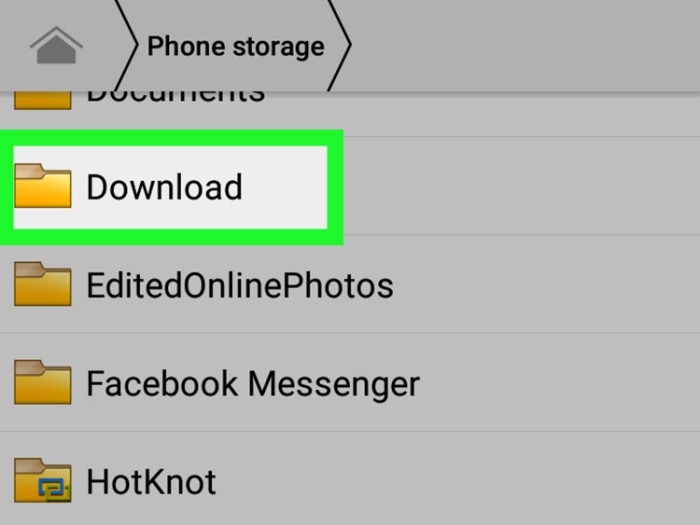
Невозможно перечислить все случаи, нужно рассматривать каждую ситуацию отдельно. А вот для пользовательских приложений с расширением apk могут быть вообще отдельные причины. Среди них:
- Автоматический встроенный антивирус обнаружил вирус и мгновенно удалил файл.
- В настройках запрещена установка apk из сторонних ресурсов.
В общем, есть длинный список действий, которые нужно сделать для решения проблемы. Перейдем к ним.
Решение проблемы
Как мы уже говорили, причин у проблем может быть много. Для каждой должно быть свое решение, но описать многие из них мы не можем. Потому будем рады, если вы предложите в комментариях свои способы решения проблемы. А теперь к делу.

Общие форматы
Начнем с того, что чаще всего и скачивают с интернета, а именно картинки, видео, музыку, документы Офиса (и не только) и так далее. С точки зрения ОС, у этих файлов нет права на выполнение, потому проблему с вирусом и запретом на установку сразу откидываем. Первым делом попробуем проверить, а все ли файлы такие испорченные. Алгоритм действий:
- Откройте предпочитаемый браузер.
- Введите в поисковике любое слово, а потом скачайте первую попавшуюся картинку или аудиофайл (если не скачивается музыка).
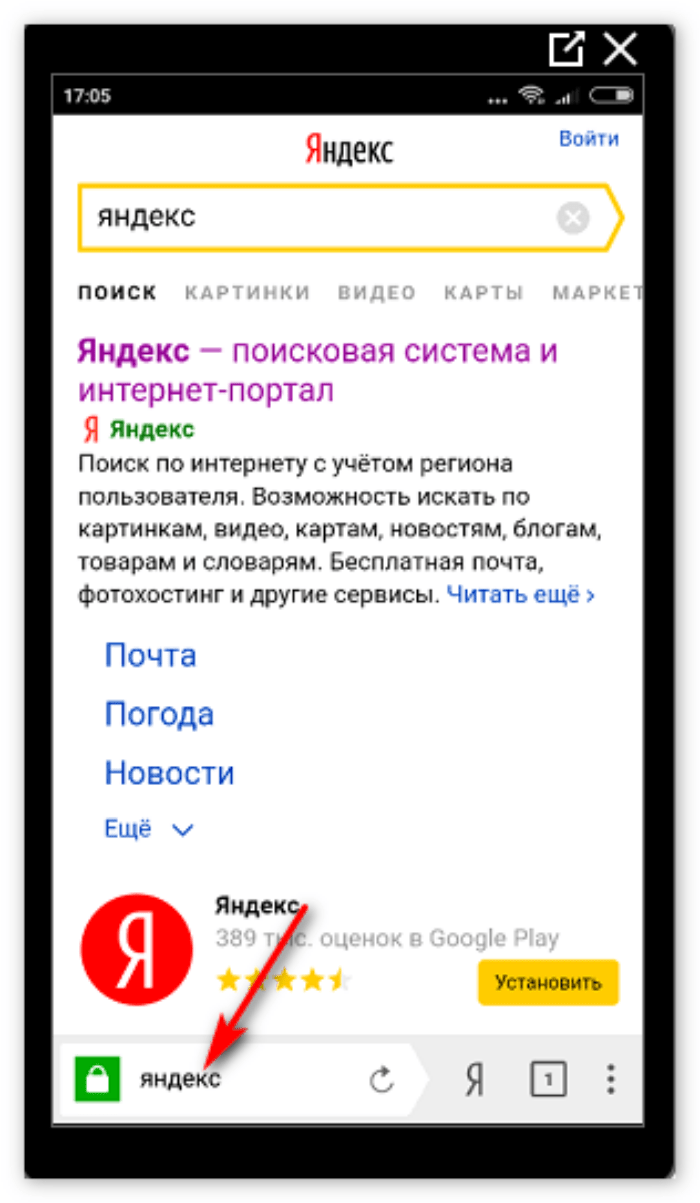
- Проверьте скачанный медиаконтент.
Попробуйте запустить его в разных программах. Если и новый скачанный ресурс оказался нерабочим, и ни одна программа не смогла открыть его, значит, проблема в браузере. Попробуйте сбросить его настройки. Для этого выполните действия ниже:
- Откройте настройки.
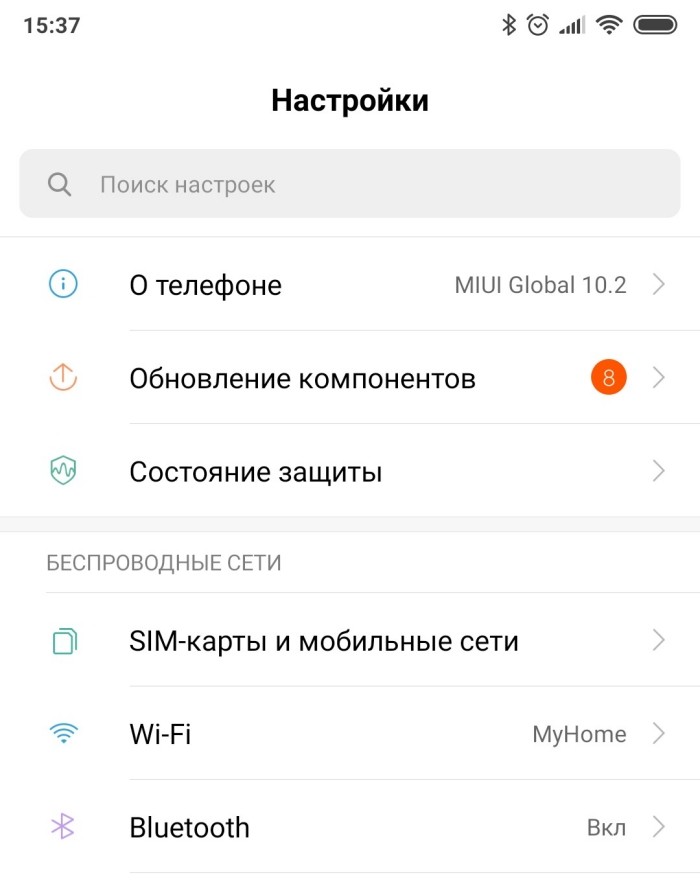
- Перейдите в раздел «Приложения».
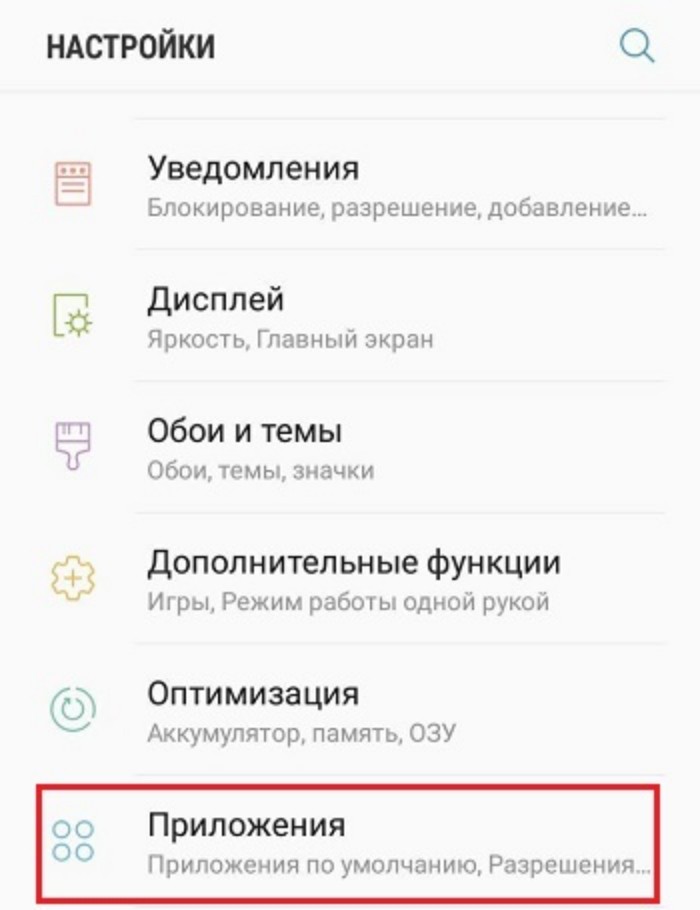
- Найдите страницу о выбранном для загрузки файлов браузере и откройте ее.

- Нажмите на кнопки, «Закрыть», «Очистить кэш», «Стереть все».
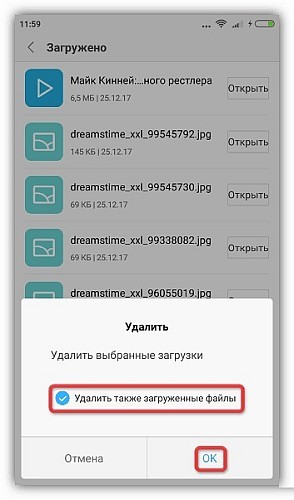
Теперь откройте браузер и попробуйте снова. В принципе, можно попробовать и другой клиент для загрузки.
Третье решение, которое мы можем предложить – это установка стороннего проводника. Рекомендуем выбрать Cx проводник, а после предоставить доступ к файлам. Также, если речь идет об архивах, то попробуйте скачать приложение WinRAR для телефонов.

APK-файлы
С установочными файлами приложений все куда интереснее. Нередко бывает, что в такие файлы прячут трояны, стиллеры, кейлоггеры и прочие вирусы. Разумеется, встроенный антивирус или сторонний сканер сразу обнаружат такой файл и прежде, чем он начнет действовать, удалят.
Иногда по ошибке удаляются даже «чистые» установщики, потому что попросту не имеют прикрепленных сертификатов. В таком случае попробуйте временно удалить сторонний антивирус, а в настройках устройства запретить удалять подозрительные файлы. В зависимости от встроенного сканера на телефоне и модели устройства алгоритм действий меняется.
Если боитесь, что это все же вирус, то закиньте его на сайт Virus Total. Это удобный ресурс, позволяющий проверить ресурс многими антивирусами.

Также не исключаем возможность, что проблема связана с запретом на установку из незнакомых источников. Решение:
- Откройте настройки.
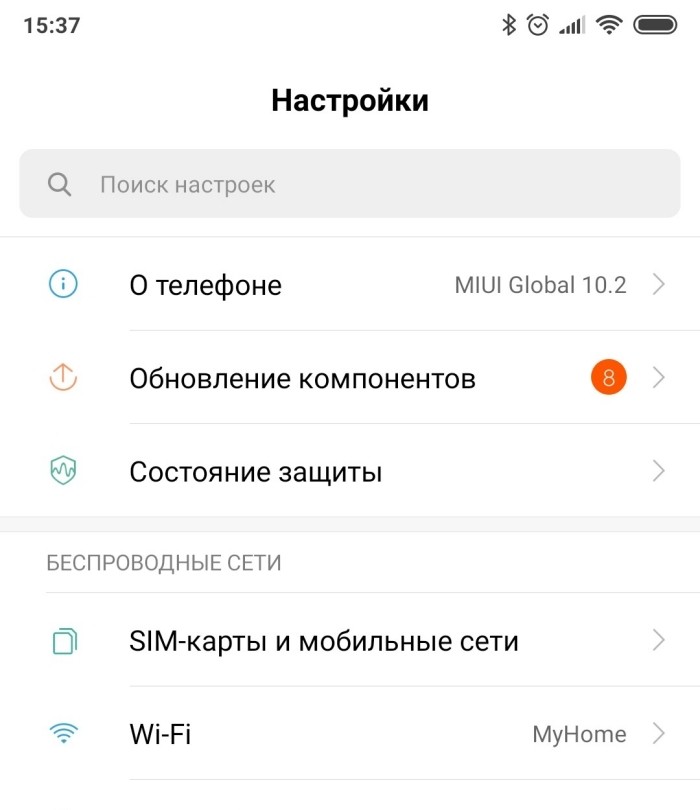
- Перейдите в раздел «Приложения».
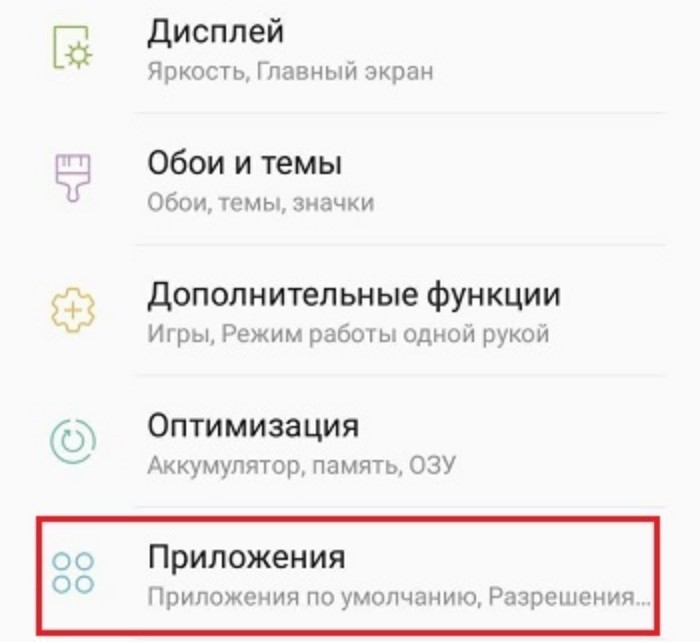
- Найдите браузер, из которого происходило скачивание.

- В настройках разрешений поставьте галочку напротив «Установки из неизвестных источников».

- Попробуйте снова запустить установщик. После появления ошибки «Не удалось открыть файл» переустановите его через браузер.

Надеемся, что эти способы помогли решить неприятную проблему. Напоминаем, что мы всегда рады конструктивной критике и полезным советам в комментариях. Благодарим за прочтение.
В этой статье мы будем использовать следующие способы для устанения ошибки «Ошибка записи в файл»:
- Способ 1: Запуск инсталлятора с правами администратора
- Способ 2: Устранение проблем с совместимостью
- Способ 3: Установка разрешений на запись
- Способ 4: Отключение UAC
- Способ 5: Отключение антивируса
- Способ 6: Проверка состояния жесткого диска
1. Запуск инсталлятора с правами администратора
Наиболее часто рассматриваемая ошибка возникает, когда установочный файл не может получить доступ к определённому месту для записи данных, например, при инсталляции софта на системный диск. В такой ситуации должно помочь открытие исполняемого файла с правами админа: кликните по нему правой кнопкой мыши, затем выберите параметр «Запуск от имени администратора».
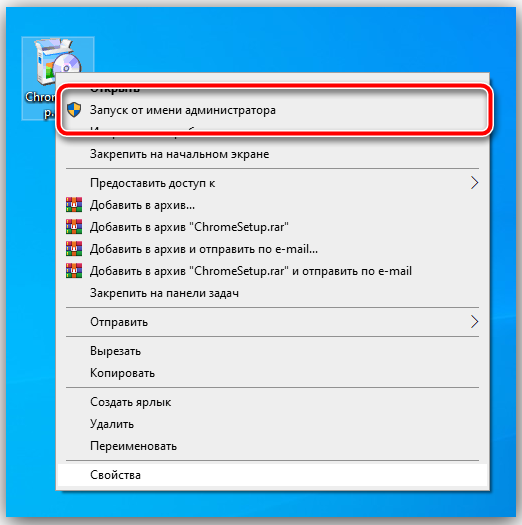
2. Устранение проблем с совместимостью
Нередко причина появления ошибки заключается в проблемах с совместимостью: например, установочный файл, предназначенный, скажем, для Windows XP, запускается на Windows 10 последних редакций. В такой ситуации стоит воспользоваться встроенным в ОС средством устранения неполадок совместимости.
- Кликните ПКМ по инсталлятору и выберите пункт «Свойства».
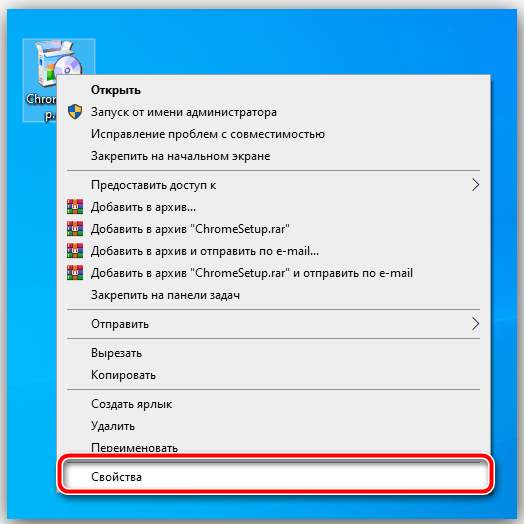
- Перейдите на вкладку «Совместимость» и воспользуйтесь ссылкой «Запустить средство устранения проблем с совместимостью».
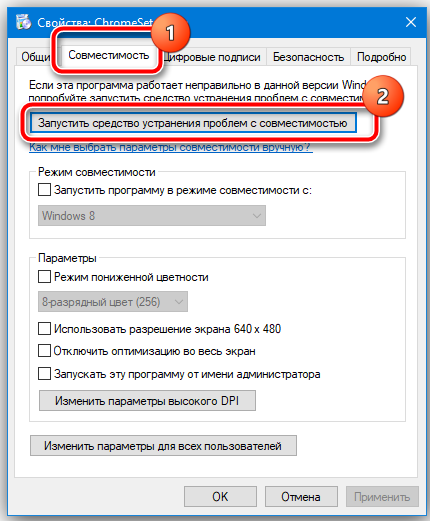
- Подождите, пока инструмент подберёт настройки, после чего нажмите «Использовать рекомендованные параметры».
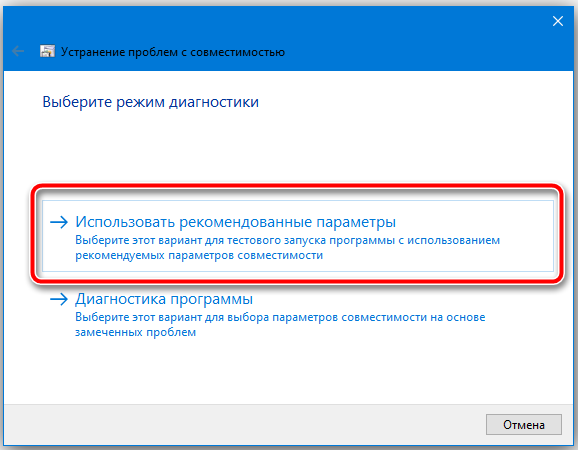
Попробуйте снова установить приложение, на этот раз рассматриваемая проблема больше не появится.
3. Установка разрешений на запись
Если предыдущие методы не помогли устранить ошибку, возможно, дело в разрешениях на изменение содержимого целевого каталога. Рекомендуется проверить существующие параметры и изменить их в случае необходимости, в чём вам поможет этая инструкция.
4. Отключение UAC
Иногда причиной ошибки может быть система контроля учётных записей Windows (UAC): из-за бага или сбоев в настройках безопасности инсталлятору запрещено изменение файловой системы. Для решения этой проблемы можно временно отключить UAC, установить желаемый софт и активировать контроль аккаунтов обратно. На нашем сайте уже есть инструкции по проведению этой процедуры, ознакомьтесь с ними.
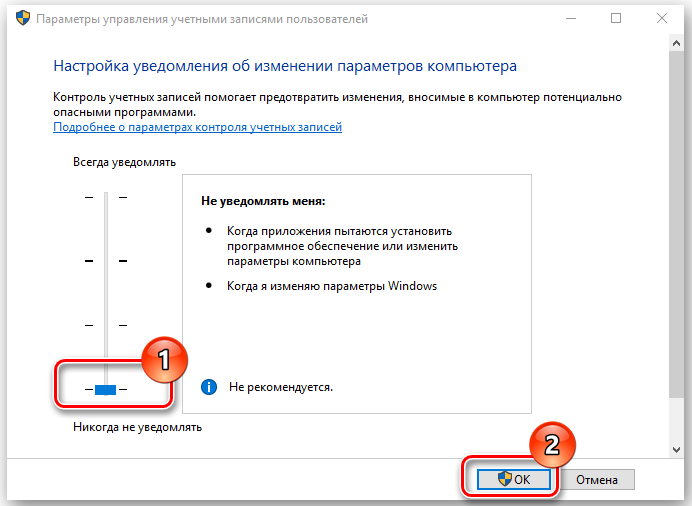
5. Отключение антивируса
Нельзя исключать и вмешательство защитного ПО: нередко некоторые устаревшие компоненты инсталляторов помечены в их алгоритмах как небезопасные, антивирус блокирует их, вследствие чего и возникает ошибка записи в файл. Для проверки можно приостановить защиту и выполнить запуск проблемного инсталлятора. Но стоит иметь в виду, что такое решение небезопасно, и пользоваться им лучше лишь в случае крайней необходимости.
6. Проверка состояния жесткого диска
Самой редкой, но и самой неприятной причиной рассматриваемой проблемы являются сбои в работе жесткого диска: не исключено, что в нём присутствуют плохие и/или нестабильные секторы, запись в которые невозможна, о чём и сигнализирует система. Поэтому если ни один из вышеприведённых способов не принёс должного эффекта, следует проверить накопитель. Как проверить SSD и M2 жесткие диски на ошибки, а так же обычные диски читаем здесь и здесь.
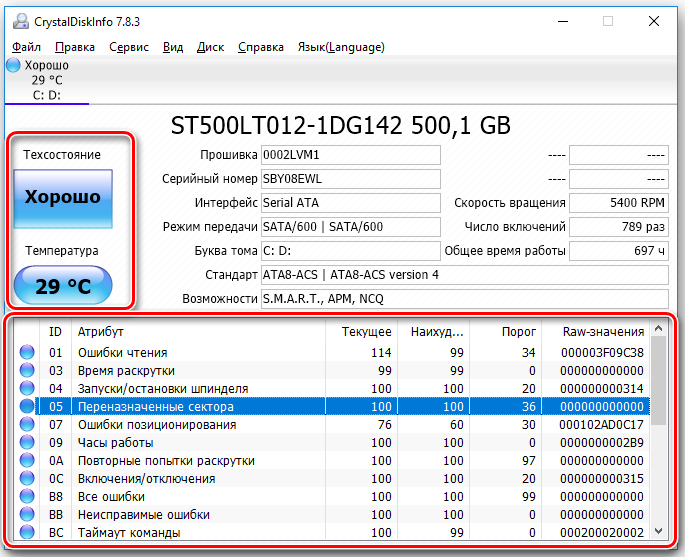
Инструкция как исправить Ошибка записи в файл в Windows 10

В этой статье мы будем использовать следующие способы для устанения ошибки «Ошибка записи в файл»:
1. Запуск инсталлятора с правами администратора
Наиболее часто рассматриваемая ошибка возникает, когда установочный файл не может получить доступ к определённому месту для записи данных, например, при инсталляции софта на системный диск. В такой ситуации должно помочь открытие исполняемого файла с правами админа: кликните по нему правой кнопкой мыши, затем выберите параметр «Запуск от имени администратора».
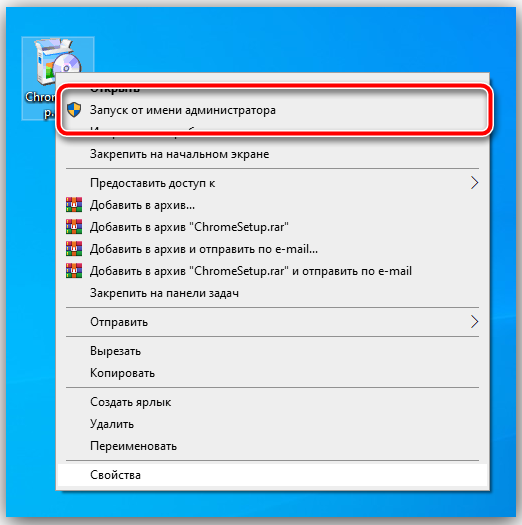
2. Устранение проблем с совместимостью
Нередко причина появления ошибки заключается в проблемах с совместимостью: например, установочный файл, предназначенный, скажем, для Windows XP, запускается на Windows 10 последних редакций. В такой ситуации стоит воспользоваться встроенным в ОС средством устранения неполадок совместимости.
Попробуйте снова установить приложение, на этот раз рассматриваемая проблема больше не появится.
3. Установка разрешений на запись
Если предыдущие методы не помогли устранить ошибку, возможно, дело в разрешениях на изменение содержимого целевого каталога. Рекомендуется проверить существующие параметры и изменить их в случае необходимости, в чём вам поможет этая инструкция.
4. Отключение UAC
Иногда причиной ошибки может быть система контроля учётных записей Windows (UAC): из-за бага или сбоев в настройках безопасности инсталлятору запрещено изменение файловой системы. Для решения этой проблемы можно временно отключить UAC, установить желаемый софт и активировать контроль аккаунтов обратно. На нашем сайте уже есть инструкции по проведению этой процедуры, ознакомьтесь с ними.
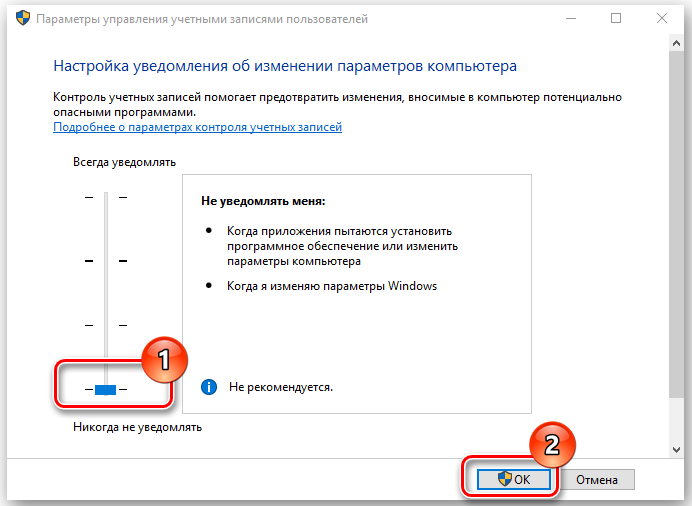
5. Отключение антивируса
Нельзя исключать и вмешательство защитного ПО: нередко некоторые устаревшие компоненты инсталляторов помечены в их алгоритмах как небезопасные, антивирус блокирует их, вследствие чего и возникает ошибка записи в файл. Для проверки можно приостановить защиту и выполнить запуск проблемного инсталлятора. Но стоит иметь в виду, что такое решение небезопасно, и пользоваться им лучше лишь в случае крайней необходимости.
6. Проверка состояния жесткого диска
Самой редкой, но и самой неприятной причиной рассматриваемой проблемы являются сбои в работе жесткого диска: не исключено, что в нём присутствуют плохие и/или нестабильные секторы, запись в которые невозможна, о чём и сигнализирует система. Поэтому если ни один из вышеприведённых способов не принёс должного эффекта, следует проверить накопитель. Как проверить SSD и M2 жесткие диски на ошибки, а так же обычные диски читаем здесь и здесь.
Источник
7 способов исправить ошибку Windows не может завершить извлечение [Новости MiniTool]
7 Methods Fix Windows Cannot Complete Extraction
Резюме :

Вы можете использовать встроенную в Windows функцию сжатия Windows File Explorer для извлечения файлов при необходимости. Однако процесс извлечения может быть прерван из-за того, что Windows не может завершить извлечение. Программное обеспечение MiniTool покажет вам 7 доступных решений для решения этой проблемы в этом посте.
Зачем нужно извлекать файлы?
Вы можете использовать встроенную функцию сжатия Windows File Explorer для извлечения файлов.
 Полное руководство по восстановлению ZIP-файлов с помощью ПО MiniTool
Полное руководство по восстановлению ZIP-файлов с помощью ПО MiniTool
Как можно легко и эффективно восстановить ZIP-файл? Теперь вы можете прочитать этот пост, чтобы узнать, как выполнить эту работу с помощью программного обеспечения MiniTool.
Если Windows не может завершить извлечение
В этом посте мы представим 7 методов решения этой проблемы:
Если вы не знаете точную причину, по которой Windows не может завершить извлечение, вы можете попробовать эти методы один за другим.
Перезагрузите компьютер
Иногда решение может быть очень простым. Перезагрузка компьютера может решить некоторые проблемы с программным обеспечением на вашем ПК. После перезагрузки компьютера вы можете попытаться извлечь файлы еще раз, чтобы увидеть, исчезла ли проблема.
Если Windows не может завершить извлечение, попробуйте второе решение.
Переименовать файлы
Некоторые пользователи отметили, что проблема исчезла после того, как они переименовали файлы. Итак, вы также можете попробовать этот способ, чтобы увидеть, может ли он решить проблему.
Если вам по-прежнему не удается извлечь файлы в проводнике Windows, попробуйте следующее решение.
Переместить файл в другую папку
Возможно, местоположение файла защищено, но вы не знаете. Итак, вы можете переместить файлы в другое место. Например, вы можете переместить целевые файлы в одну из папок вашего профиля пользователя, а затем снова извлечь их.
Если вы не можете переместить файл, потому что путь слишком длинный, вы можете использовать Инструмент для фиксации длинного пути чтобы решить проблему.
Скачать новую копию
Если загружаемый файл поврежден, вы также можете столкнуться с этой ошибкой сжатых заархивированных папок. Чтобы избавиться от этого сообщения об ошибке, вы можете загрузить новую копию файла в другом месте. После этого вы можете снова извлечь файлы, чтобы увидеть, устранена ли проблема.
Выполните чистую загрузку
Иногда Windows не может завершить извлечение из-за конфликтующего программного обеспечения. Так что вы можете выполнить чистую загрузку на вашем компьютере, чтобы найти нарушителей, вызывающих эту проблему.
Запустить проверку системных файлов
Если некоторые системные файлы повреждены или повреждены, Windows не может завершить извлечение. SFC (Проверка системных файлов), встроенный в Windows инструмент, может найти и заменить поврежденные системные файлы нормальными. Так, запустить SFC чтобы попробовать.
Используйте альтернативное программное обеспечение для извлечения файлов
Если все вышеперечисленные методы не работают для вас, вы можете рассмотреть возможность использования альтернативного программного обеспечения для извлечения файлов. В Интернете можно найти бесплатное программное обеспечение для архивирования файлов, например 7-Zip, PeaZip, IZArc и другие.
Рекомендация: ПО для восстановления данных MiniTool
Когда вы имеете дело с файлами на своем компьютере, вы можете столкнуться с проблемами потери данных, которые могут быть вызваны различными причинами. Если вы раньше не создавали резервные копии этих файлов, вам потребуется использовать сторонние программное обеспечение для восстановления данных чтобы вернуть потерянные данные.
Здесь мы рекомендуем вам использовать профессиональный MiniTool Power Data Recovery. У этого программного обеспечения есть пробная версия, которая позволяет вам проверить, может ли это программное обеспечение найти файлы, которые вы хотите восстановить. Вы можете перейти на официальный сайт MiniTool, чтобы получить это бесплатное ПО.
Источник
Архив ZIP не извлекается, ошибка. Можно ли хоть как-то спасти файлы из него.
 Всем здравия!
Всем здравия!
Сегодняшняя заметка будет посвящена проблемным архивам, главным образом формату ZIP (как одному из самых популярных форматов для сжатия. ).
Вообще, если вы нередко работаете с архивами, то уже наверняка сталкивались с ошибками, при их извлечении (или попытке просмотра). Хорошо, если в архиве были файлы, которые без труда можно загрузить с другого сервера, а если там был бэкап с личными документами (и его второй копии больше нет). 👀
Вот именно из второго случая и буду исходить в этой заметке. Приведу несколько рекомендаций, которые иногда могут выручить и всё-таки открыть «проблемный» ZIP-файл. 👌
Примечание: файлы и документы, сжатые в ZIP-«папку», обладают рядом преимуществ — они меньше занимают места, их быстрее можно передать с одного устройства на другое, в т.ч. по сети (да и в целом, куда удобнее иметь дело с одним ZIP-файлом, чем со множеством мелких. ).

Что можно сделать с проблемным ZIP-архивом
Первое
Для начала следует сказать, что архивы ZIP могут быть сжаты с использованием разных алгоритмов (и разными программами). Я уж не говорю о «новом» продвинутом формате ZIPX. (который многие путают с тем же ZIP. )
И в ряде случаев (по этим причинам) определенные архиваторы не способны открывать некоторые ZIP-файлы!
Какой выход : попробуйте установить программу WinZIP (ссылочка на офиц. сайт). Эта программа поддерживает практически «всё», что связано с ZIP-форматом. 👌

Извлечь в текущую папку — WinZIP
Разумеется, не лишним будет попробовать разархивировать файлы из проблемного ZIP-файла и др. программами: WinRAR, Total Commander и пр.
Второе
У архиватора WinRAR есть спец. режим извлечения, при котором архиватор попробует «проигнорировать» ряд ошибок (своего рода «восстановление»).

Архив открыт в WinRAR
Третье
Если вышеприведенные советы с архиваторами не помогли — рекомендую воспользоваться утилитой Recovery Toolbox for ZIP (о компании Recovery Toolbox).
Она предназначена для восстановления файлов из поврежденных архивов (даже тех, с которыми отказываются работать WinZIP / WinRAR и др. архиваторы).
👉 Как ей пользоваться:

Recovery Toolbox for ZIP — скриншот работы программы
После регистрации программу можно использовать без ограничений (для работы с десятками архивов). Доступ к интернету для ее работы — не требуется.

Recovery Toolbox for ZIP — восстановление файлов
Четвертое
В рамках текущей заметки не могу не отметить один момент с которым часто сталкиваюсь сам — встроенный защитник иногда «обезвреживает» архив (или вовсе его удаляет с диска) с целью недопущения заражения ПК вирусами. Кстати, это могут делать и сторонние антивирусы.
👉 Т.е. в ряде случаев архив портит антивирус (иногда даже в том случае, когда он не несет никакой угрозы!).
Совет : попробуйте проверить журнал защитника — для этого достаточно нажать на Win+i, и перейти в раздел «Обновление и безопасность / Безопасность Windows / Защита от вирусов и угроз / журнал» (👇).
Если в журнале будет отображаться строка, в которой значится что «такая-то угроза обезврежена. « — попробуйте восстановить файл (отменить это действие).

Журнал угроз защитника в ОС Windows 10
Кроме этого, также порекомендую открыть свойства папки с документами (если проблемный архив хранился там) и посмотреть нет ли у нее копий (некоторые версии Windows такие копии делают по умолчанию!).

Разумеется, если копия системной папки есть — ее можно восстановить.

Предыдущие версии файлов
Пятое
Если у вас когда-то была нормальная копия не открывающегося ZIP-архива где-нибудь на жестком диске или флешке (но вы ее удалили) — имейте ввиду, что есть шанс, что тот «старый» файл возможно удастся восстановить с помощью спец. утилит ( прим. : т.е. мы будем пытаться не открыть проблемный ZIP; а найти «старую» копию архива, на тот момент, когда все работало).
О том, как это всё можно сделать — рассказано в одной моей прошлой заметке (ссылочка на нее ниже). Рекомендую попробовать! 👌

Найденные файлы, которые можно восстановить // утилита R.Saver
👉 Как защитить себя от повреждения архивов в будущем
Для начала следует сказать, что есть довольно много причин, которые могут привести к порче ZIP-файлов (да и не только их, кстати):

WinRAR — ошибок не обнаружено!
Источник
Извлечение ошибка записи файла что делать?
Извлечение ошибка записи файла что делать

Установка любого программного обеспечения в Виндовс 10 – довольно простой процесс, но пользователи сообщают об ошибке при инсталляции определенных приложений. Такая неприятность скорее всего помешает установить любое другое ПО. Не волнуйтесь, вы сами сможете исправить неполадку, используя один из нижеперечисленных пунктов. Для начала разберемся, что вызвало неполадку и какую ОС вы используете.
1. Проверьте антивирус
Антивирус – ключевой элемент, защищающий ваш ПК. Скорее всего он задействовал необходимый документ, и это вызвало конфликт.
2. Запускаем средство устранения неполадок
Старое программное обеспечение, вероятно, не совместимо с Виндовс 10.
3. Запустите программу от имени администратора
Предположим, что сообщение вызвано недостаточностью прав у пользователя. Запустите ее от имени админа:
При удачном запуске выполните следующие действия:
4. Переустановите приложение, вызывающее ошибку
Полностью деинсталлируйте программу и переустановите ее, используя свежую версию. Важно удалить все компоненты полностью, включая заметки в реестре. Выполните, на ваше усмотрение, одно из следующих действий:
5. Отключите контроль учетных записей пользователей
Контроль учетных записей – это функция безопасности в Windows, запрещающая пользователям изменять параметры, имеющие административные привилегии. Несмотря на то, что эта функция бывает полезна, многие склонны ее отключать.
Ошибка при распаковке встречается довольно часто на домашних ПК. Особенно, когда пользователи устанавливают игры, скаченные из Интернета. Когда пакет уже скачан и происходит установка при запуске лаунчера в различные периоды возникает сообщение: « Произошла ошибка при распаковке: Невозможно записать данные на диск ». Проблема может появиться на всех версиях операционной системы, начиная с Windows XP и заканчивая последней на сегодняшний день – Windows 10. Давайте же рассмотрим, что в таких ситуациях предпринять, чтобы ее устранить.
Причины, по которым происходит ошибка при распаковке файлов
Правильно устанавливаем игру, если невозможно записать данные на диск
Для начала необходимо попытаться правильно установить игру и выполнить необходимые рекомендации в процессе установки, если происходит ошибка при распаковке файла.
Проверка целостности системных файлов
- В строке введите следующие символы – « sfc/ scannow ».
Сканирование системны утилитой sfc/ scannow
Проблема с оперативной памятью при распаковке файла
Если у вас установлено два и больше модуля оперативной памяти нужно поочередно вынимать каждый из них и пытаться устанавливать игру. Если игру удалось установить после снятия определенного модуля, то вы нашли неисправный. Его по возможности необходим заменить, ведь сегодняшние игры требуют по максимуму этого параметра.
Проверка работоспособности оперативной памяти
Вирусы – еще одна причина проблемы с записью данных на диск
Чтобы не возникали проблемы при установке, добавьте папку с архивом в раздел « Доверенные » на вашем антивирусе, чтобы ни один файл из устанавливаемого архива не был заблокирован. А также проверьте папку « Карантин » или « Хранилище » и, если там будут файлы, которые относятся к игре удалите их из этого раздела. Так при следующей попытке установить игру вы уже не увидите сообщение «Произошла ошибка при распаковке: Невозможно записать данные на диск».
Ведь Windows пытается записать файлы, используя механизм кэширования. Когда вы выдёргиваете кабель, содержимое кэша не успевает записаться на диск и данные в файле оказываются неполноценные.
После того, как девайс отключён от компьютера, Android запускает сканирование карты и обнаруживает такие «битые» файлы, перемещая их остатки в директорию LOST.DIR.
Полезные ссылки:
1. FAQ по устройствам и Android OS — посмотрите в FAQ по Вашему аппарату, может там описаны рекомендуемые карты памяти для конкретной модели аппарата.
2. Посмотрите тему «Аксессуары» Вашего устройства. В ней тоже может быть собрана полезная информация по рабочим и не рабочим картам.
3. Затрудняетесь с выбором карты? Тогда смотрите здесь: Аксессуары для различных устройств, а так же много советов было здесь Хочу купить карту MicroSD 32гб. Посоветуйте., и здесь: Выбор флеш карты
Читать еще: Ошибка подключения wifi на телефоне
Приступим к практике.
4. Попробуйте поменять кэш на карте памяти с помощью этого приложения: ® SD Speed Increase5. Форматирование не помогает? Попробуйте заменить карту памяти на другую.
6. Записанные Вами файлы с компьютера видны а с устройства нет? Посмотрите, нет ли случайно в папке, в которую Вы их записали, файла .nomedia(файл скрытый). Если есть — удалите его.
Сообщение отредактировал Gridzilla — 14.08.18, 18:54
Проверьте папки с музыкой на наличие файла .nomedia или просто отформатируйте флеш-карту и перезалейте музыку.
Источник
Извлечение ошибка записи файла что делать
Установка любого программного обеспечения в Виндовс 10 – довольно простой процесс, но пользователи сообщают об ошибке при инсталляции определенных приложений. Такая неприятность скорее всего помешает установить любое другое ПО. Не волнуйтесь, вы сами сможете исправить неполадку, используя один из нижеперечисленных пунктов. Для начала разберемся, что вызвало неполадку и какую ОС вы используете.

1. Проверьте антивирус
Антивирус – ключевой элемент, защищающий ваш ПК. Скорее всего он задействовал необходимый документ, и это вызвало конфликт.
2. Запускаем средство устранения неполадок
Старое программное обеспечение, вероятно, не совместимо с Виндовс 10.
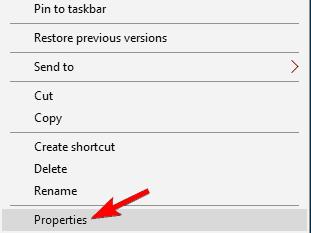
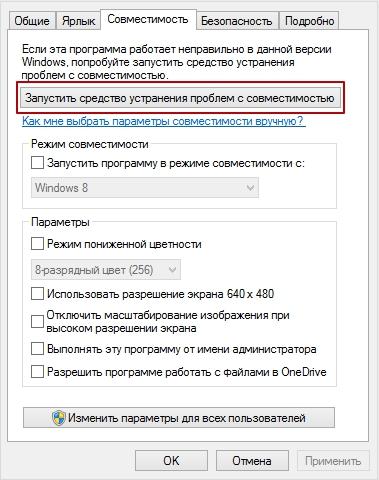
3. Запустите программу от имени администратора
Предположим, что сообщение вызвано недостаточностью прав у пользователя. Запустите ее от имени админа:
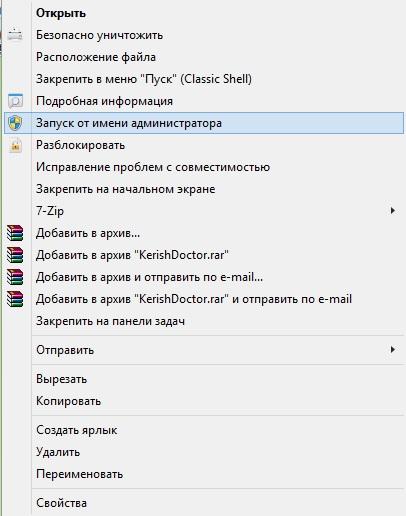
При удачном запуске выполните следующие действия:
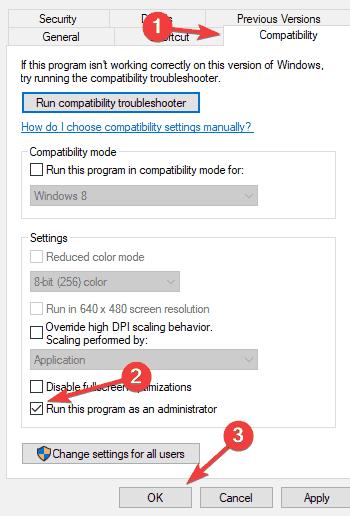
4. Переустановите приложение, вызывающее ошибку
Полностью деинсталлируйте программу и переустановите ее, используя свежую версию. Важно удалить все компоненты полностью, включая заметки в реестре. Выполните, на ваше усмотрение, одно из следующих действий:
5. Отключите контроль учетных записей пользователей
Контроль учетных записей – это функция безопасности в Windows, запрещающая пользователям изменять параметры, имеющие административные привилегии. Несмотря на то, что эта функция бывает полезна, многие склонны ее отключать.
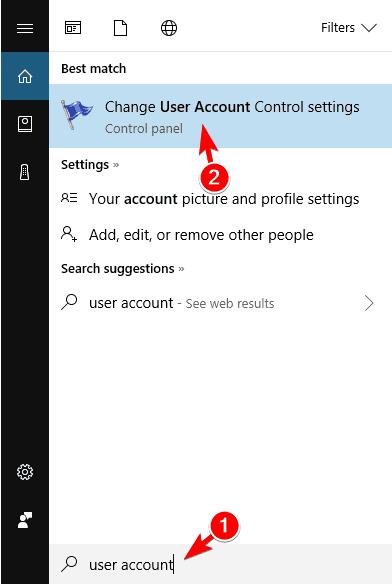
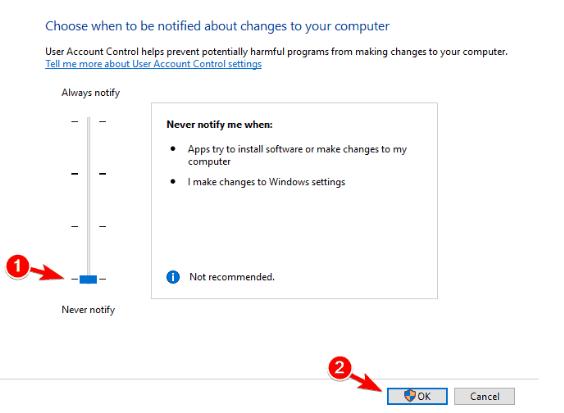
Ошибка при распаковке встречается довольно часто на домашних ПК. Особенно, когда пользователи устанавливают игры, скаченные из Интернета. Когда пакет уже скачан и происходит установка при запуске лаунчера в различные периоды возникает сообщение: « Произошла ошибка при распаковке: Невозможно записать данные на диск ». Проблема может появиться на всех версиях операционной системы, начиная с Windows XP и заканчивая последней на сегодняшний день – Windows 10. Давайте же рассмотрим, что в таких ситуациях предпринять, чтобы ее устранить.

Причины, по которым происходит ошибка при распаковке файлов
Правильно устанавливаем игру, если невозможно записать данные на диск
Для начала необходимо попытаться правильно установить игру и выполнить необходимые рекомендации в процессе установки, если происходит ошибка при распаковке файла.
| Совет | Особенности |
|---|---|
| Убедитесь, что по пути установки нет папок, которые названы русскими буквами | Если такие имеются их нужно переименовать, написав имя папки английскими буквами. |
| Игры и другие программы желательно не устанавливать на диск с системой (Windows или другой) | Обычно для диска с системой отводят небольшую часть места, особенно, если жесткий диск небольшого размера (80, 120 ГБ). Если вы будете все игры и программы устанавливать на диск с системой, то он очень скоро станет переполненным, что повлечет за собой проблемы и ошибки другого рода. Если у вас на компьютере всего один логический диск, то необходимо установить игру в отдельную папку, например – C:Games. |
| При установке игры выключите на время все антивирусы, брандмауэр и другие подобные программы. | Чтобы они не блокировали распаковку и установку игры. После установки их нужно снова включить. |
Проверка целостности системных файлов
- В строке введите следующие символы – « sfc/ scannow ».
 Сканирование системны утилитой sfc/ scannow
Сканирование системны утилитой sfc/ scannow
Проблема с оперативной памятью при распаковке файла
Если у вас установлено два и больше модуля оперативной памяти нужно поочередно вынимать каждый из них и пытаться устанавливать игру. Если игру удалось установить после снятия определенного модуля, то вы нашли неисправный. Его по возможности необходим заменить, ведь сегодняшние игры требуют по максимуму этого параметра.
 Проверка работоспособности оперативной памяти
Проверка работоспособности оперативной памяти
Вирусы – еще одна причина проблемы с записью данных на диск
Чтобы не возникали проблемы при установке, добавьте папку с архивом в раздел « Доверенные » на вашем антивирусе, чтобы ни один файл из устанавливаемого архива не был заблокирован. А также проверьте папку « Карантин » или « Хранилище » и, если там будут файлы, которые относятся к игре удалите их из этого раздела. Так при следующей попытке установить игру вы уже не увидите сообщение «Произошла ошибка при распаковке: Невозможно записать данные на диск».

У меня есть внешний жесткий диск на 1000 ГБ, использую его для хранения фото и видео. Не так давно подключал его к ПК и копировал несколько папок. Во время операции моргнуло электричество и все выключилось.
После включения зашел на диск и увидел ошибку, что «Нет доступа к F:. Файл или папка повреждены. Чтение невозможно. «. Можно ли как-то восстановить файлы?
Вообще, причин возникновения подобной ошибки достаточно много: от банальной программной ошибки, до выхода из строя механики HDD. В вашем случае (вероятнее всего) ошибка связана с небезопасным извлечением диска (возможны ошибки файловой системы). Обычно, это удается устранить довольно быстро с помощью командной строки (об этом ниже).
Кстати, подобная ошибка может возникать и на других накопителях: USB-флешках, SSD, SD-картах и пр.

Файл или папка повреждены. — пример ошибки
Причины появления этой ошибки, и что делать.
Проверьте подключение накопителя
Во-первых, не соглашайтесь на форматирование диска (или исправление ошибок), которое может предлагать выполнить Windows.
Во-вторых, для начала попробуйте подключить диск к другому USB-порту, это актуально и для флешек. Также можно порекомендовать для диагностики подключить накопитель к другому ПК/ноутбуку.


SMART диска
Если проблема возникла с SSD или HDD — то прежде всего рекомендую посмотреть SMART диска.
Примечание : SMART — система самодиагностики диска, контролирующая его состояние. В идеале она должна вовремя успеть вас проинформировать, если с диском начались проблемы и его пора менять.
Для просмотра SMART удобно использовать утилиту CrystalDiskInfo. Она покажет не только мало-понятные атрибуты SMART, но и сделает самостоятельно по ним заключение — которое нам и нужно! (обратите внимание на скриншот ниже — на нем показаны два диска: нормальный, и который уже начал «сыпаться»).
В идеале, если с диском все в порядке — должно появится техсостояние «Хорошо» (а среди атрибутов не должно быть красных строк).

CrystalDiskInfo — анализ дисков
Если техсостояние HDD плохое!

Как проверить жесткий диск на ошибки и битые сектора (бэд-блоки), и как исправить их. Как работать с программой Victoria в DOS и Windows — https://ocomp.info/proverit-hdd-na-oshibki-bed-bloki.html
Исправление ошибок файловой системы
Если SMART диска показал, что с диском «все плохо» — то первым делом я бы порекомендовал попытаться сделать бэкап файлов (которые можно прочитать). К тому же спец. утилиты могут просканировать диск и восстановить даже невидимые файлы (об см. следующий пункт статьи).
Теперь о том, как проверить диск на наличие ошибок файловой системы.

Запуск командной строки от имени админа

chkdsk v: /f — проверка диска
Подобную операцию можно сделать и без командной строки (через проводник). Правда, в некоторых случаях проводник может зависать (тогда, см. способ 1).
И так, сначала необходимо открыть проводник (Win+E) и перейти во вкладку «Мой компьютер»). После открыть свойства того диска, на котором возникла ошибка.
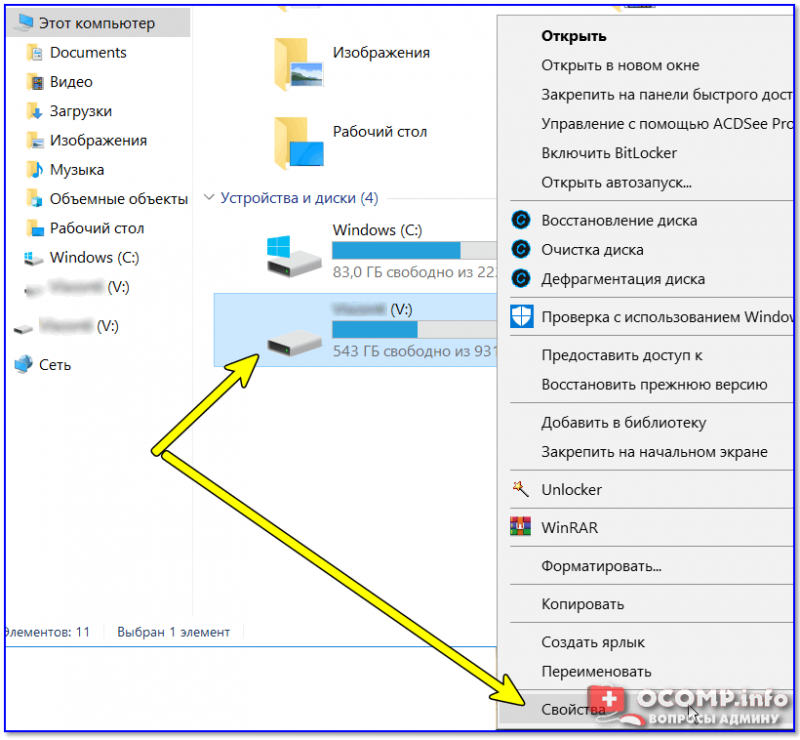
Далее следует перейти во вкладку «Сервис» и нажать на кнопку проверки диска.
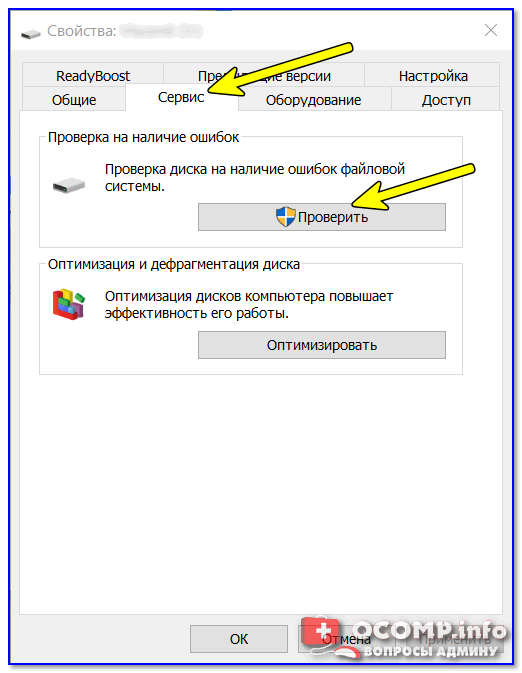
Проверить диск на наличие ошибок
После подтвердить начало проверки и дождаться ее завершения.
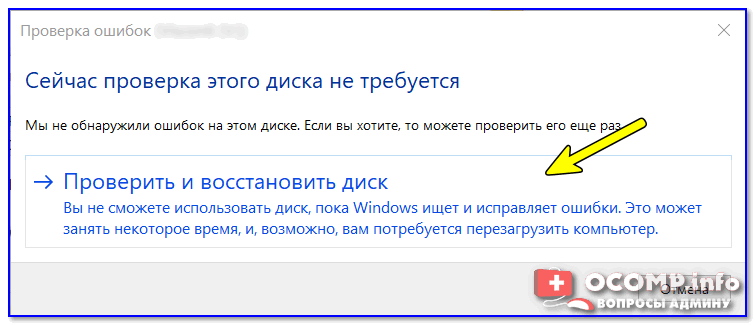
Вы не сможете использовать диск, пока Windows исправляет ошибки
Про восстановление файлов
Даже если сейчас на вашем диске невидны файлы, когда вы заходите в папку — есть возможность восстановления большей части из них с помощью спец. утилит.
Примечание : тут все дело в одном моменте. Наверное, вы замечали, что операция копирования происходит значительно дольше, чем удаления. А знаете почему? Просто при удалении информации с HDD-диска — физически она никак не стирается с блинов диска, просто Windows считает, что «такие-то» сектора стали свободны и в них можно записать новую информацию.
То есть, пока вы не произведете полное форматирование диска (или не запишите на него новые файлы) — большую часть информации можно восстановить!
Инструкция! Как восстановить файлы с SD-карты, флешки или внешнего диска (по шагам) — https://ocomp.info/kak-vosstanovit-foto-s-sd-karty.html

Несколько вариантов восстановления (кликабельно) / Утилита R.Saver

Возможно, ваш диск (флешка) заражен вирусом
Если логических ошибок на диске Windows не находит, SMART диска показывает, что с ним все не плохо, накопитель не падал, и с ним все вроде бы в порядке — обратите внимание на вирусы. Есть некоторые виды вирусов, которые способны не только скрыть (удалить) файлы с накопителя, но и сделать невидимыми диски, форматировать их и т.д.
Даже если у вас на ПК уже установлен антивирус, рекомендую загрузить какую-нибудь онлайн-версию антивируса (она не требует установки и может работать одновременно с установленным антивирусом). О том, чем и как проверить — можете узнать из моих прошлых статей, ссылки ниже.

О том, как можно восстановить внешний HDD диск
Суть здесь в чем: внешний диск, обычно, представляет из себя небольшую «коробочку», внутри которой находится сам диск и плата-контроллер. В половине случаев проблем с внешним HDD — дело как раз в этой плате. Можно аккуратно разобрать внешний корпус, вынуть сам диск и подключить его к ноутбуку/ПК напрямую (либо через переходник к USB порту, см. скрин ниже).
Ремонт внешнего жесткого диска в домашних условиях // попытка восстановления работоспособности — https://ocomp.info/remont-vneshnego-zhestkogo-diska.html

Диск извлечен из корпуса
Кстати, купить подобные переходники можно в китайских онлайн-магазинах. Рекомендую просмотреть одну мою прошлую статью (ссылка ниже) — в ней приведено 10 самых полезных штук для ПК, которые приобретаются за «копейки» (в том числе есть и этот переходник).

Переходник с SATA на USB
На этом пока все, удачного восстановления!
Источник
Содержание
- 1 Извлечение ошибка записи файла что делать
- 1.1 1. Проверьте антивирус
- 1.2 2. Запускаем средство устранения неполадок
- 1.3 3. Запустите программу от имени администратора
- 1.4 4. Переустановите приложение, вызывающее ошибку
- 1.5 5. Отключите контроль учетных записей пользователей
- 1.6 Причины, по которым происходит ошибка при распаковке файлов
- 1.7 Правильно устанавливаем игру, если невозможно записать данные на диск
- 1.8 Проверка целостности системных файлов
- 1.9 Проблема с оперативной памятью при распаковке файла
- 1.10 Вирусы – еще одна причина проблемы с записью данных на диск
Извлечение ошибка записи файла что делать

Установка любого программного обеспечения в Виндовс 10 – довольно простой процесс, но пользователи сообщают об ошибке при инсталляции определенных приложений. Такая неприятность скорее всего помешает установить любое другое ПО. Не волнуйтесь, вы сами сможете исправить неполадку, используя один из нижеперечисленных пунктов. Для начала разберемся, что вызвало неполадку и какую ОС вы используете.
- Ошибка открытия документа для записи в Виндовс 7 и 8. Даже если вы не являетесь пользователем Виндовс 10, большинство решений, собранных здесь, подойдет и вам.
- Ошибка открытия файла для записи qt5core.dll, vcredist_x86.exe, npf.sys, msvcr110.dll. Многие юзеры сообщили, что эта ошибка вызвана определенными файлами на вашем ПК. Чтобы устранить проблему, вам придется переустановить компоненты, отвечающие за них, затем проверить, решает ли это проблему.
- При открытии одного из файлов MSI Afterburner, Kodi, Steam, VLC, Wireshark, CCleaner, BSPlayer, Hotspot Shield. Для устранения переустановите приложение.
1. Проверьте антивирус
Антивирус – ключевой элемент, защищающий ваш ПК. Скорее всего он задействовал необходимый документ, и это вызвало конфликт.
- Отключите некоторые его функции и проверьте, исправило ли это проблему.
- Отключите антивирусное ПО полностью, включая брандмауэр.
2. Запускаем средство устранения неполадок
Старое программное обеспечение, вероятно, не совместимо с Виндовс 10.
- Кликните ПКМ по файлу установки.
- Выберите “Свойства”.
- Вкладка “Совместимость”.
- Выбирите “Устранение неполадок совместимости”.
- Нажмите на “рекомендованные настройки”.
- Следуйте инструкциям.
3. Запустите программу от имени администратора
Предположим, что сообщение вызвано недостаточностью прав у пользователя. Запустите ее от имени админа:
- Правой кнопкой по файлу -> “Запустить от имени администратора”.
При удачном запуске выполните следующие действия:
- Правой кнопкой на документ -> Свойства.
- Перейдите во вкладку совместимость.
- Поставьте галочку на – “Запускать от имени администратора”.
4. Переустановите приложение, вызывающее ошибку
Полностью деинсталлируйте программу и переустановите ее, используя свежую версию. Важно удалить все компоненты полностью, включая заметки в реестре. Выполните, на ваше усмотрение, одно из следующих действий:
- Воспользуйтесь специальной утилитой для деинсталляции.
- Удалите вручную, через “установку и удаление программ”.
- Воспользуйтесь деинсталлятором, он находится в папке установленного ПО.
5. Отключите контроль учетных записей пользователей
Контроль учетных записей – это функция безопасности в Windows, запрещающая пользователям изменять параметры, имеющие административные привилегии. Несмотря на то, что эта функция бывает полезна, многие склонны ее отключать.
- Нажмите одновременно Win + S.
- Введите “учетная запись”.
- Выберите «Управление пользователями» в меню (либо откройте меню «Пуск» и выполните поиск пользовательского элемента управления).
- Появится окно настроек управления профилями.
- Передвиньте ползунок до упора до «Никогда» и нажмите «ОК», чтобы сохранить изменения.
Ошибка при распаковке встречается довольно часто на домашних ПК. Особенно, когда пользователи устанавливают игры, скаченные из Интернета. Когда пакет уже скачан и происходит установка при запуске лаунчера в различные периоды возникает сообщение: « Произошла ошибка при распаковке: Невозможно записать данные на диск ». Проблема может появиться на всех версиях операционной системы, начиная с Windows XP и заканчивая последней на сегодняшний день – Windows 10. Давайте же рассмотрим, что в таких ситуациях предпринять, чтобы ее устранить.
Причины, по которым происходит ошибка при распаковке файлов
Очень частая причина – поврежденный файл архива . В этом случае нужно попробовать скачать игру с другого источника и установить. Ошибка продолжает появляться – скачайте архив на съемный носитель и попробуйте установить на другом компьютере. Если игра установилась, то загвоздка скорее всего в вашем компьютере.
Еще один вариант, по которой возникает ошибка распаковки файлов – сам распаковщик . Вполне возможно, что он не распаковывает файл из-за сбоев, ведь архиватор такая же программа, как и все остальные и она также может выйти из строя. Путь извлечения может иметь русские буквы – это тоже может стать причиной. Ну и конечно же антивирусное программное обеспечение, ведь оно блокирует не только вирусы и шпионские программы, но может стать на пути и рабочих файлов, которые сочтет за угрозу.
Источник: https://kdtur.ru/izvlechenie-oshibka-zapisi-fajla-chto-delat/
Правильно устанавливаем игру, если невозможно записать данные на диск
Для начала необходимо попытаться правильно установить игру и выполнить необходимые рекомендации в процессе установки, если происходит ошибка при распаковке файла.
Проверка целостности системных файлов
Следующий метод борьбы с ошибкой заключается в проверке ваших системных файлов компьютера. Для этого будет использована специальная утилита Windows. Чтобы ее запустить, откройте командную строку от имени администратора .
- В строке введите следующие символы – « sfc/ scannow ».
Сканирование системны утилитой sfc/ scannow
Проблема с оперативной памятью при распаковке файла
Эта ошибка может означать, что модуль вашей оперативной памяти компьютера или ноутбука пришел в негодность. Чтобы это проверить можно воспользоваться специальными утилитами, которые тестируют все модули компьютера на программном уровне. Но можно пойти и другим путем – протестировать RAM самостоятельно .
Если у вас установлено два и больше модуля оперативной памяти нужно поочередно вынимать каждый из них и пытаться устанавливать игру. Если игру удалось установить после снятия определенного модуля, то вы нашли неисправный. Его по возможности необходим заменить, ведь сегодняшние игры требуют по максимуму этого параметра.
Проверка работоспособности оперативной памяти
Вирусы – еще одна причина проблемы с записью данных на диск
Вирусы могут быть причиной не только ошибки при распаковке. Вирусы – одна из наиболее распространенных причин ошибок на персональном компьютере. Поэтому если вы столкнулись с проблемой такого типа, то перед следующей попыткой необходимо проверить вашу систему, используя глубокую проверку файлов . После чего необходимо проверить еще и устанавливаемый архив игры, ведь он может также содержать различные вредоносные программы.
Чтобы не возникали проблемы при установке, добавьте папку с архивом в раздел « Доверенные » на вашем антивирусе, чтобы ни один файл из устанавливаемого архива не был заблокирован. А также проверьте папку « Карантин » или « Хранилище » и, если там будут файлы, которые относятся к игре удалите их из этого раздела. Так при следующей попытке установить игру вы уже не увидите сообщение «Произошла ошибка при распаковке: Невозможно записать данные на диск».
Немного теории.
Папка LOST.DIR . Почему она заполняется?
Эта папка создается в случае, когда Android запускает File System ChecK (аналог Windows Chkdsk) и находит потерянные цепочки файлов. Эти файлы появляются, если вы вытаскиваете карту памяти в момент, когда на нее будет производится запись.
Ведь Windows пытается записать файлы, используя механизм кэширования. Когда вы выдёргиваете кабель, содержимое кэша не успевает записаться на диск и данные в файле оказываются неполноценные.
После того, как девайс отключён от компьютера, Android запускает сканирование карты и обнаруживает такие «битые» файлы, перемещая их остатки в директорию LOST.DIR.
Полезные ссылки:
1. FAQ по устройствам и Android OS — посмотрите в FAQ по Вашему аппарату, может там описаны рекомендуемые карты памяти для конкретной модели аппарата.
2. Посмотрите тему «Аксессуары» Вашего устройства. В ней тоже может быть собрана полезная информация по рабочим и не рабочим картам.
3. Затрудняетесь с выбором карты? Тогда смотрите здесь: Аксессуары для различных устройств, а так же много советов было здесь Хочу купить карту MicroSD 32гб. Посоветуйте., и здесь: Выбор флеш карты
Читать еще: Ошибка подключения wifi на телефоне
Приступим к практике.
1. Всегда, перед отключением девайса от компьютера, выбирайте «Безопасное извлечение» , а далее, в самом устройстве «Отключить USB накопитель» (P.S. Может называться по другому, в зависимости от модели и прошивки аппарата).
2. Проверьте карту памяти при помощи приложения ScanDisk.3. Проблема может крыться и в самой карте памяти. Попробуйте отформатировать ее и следуя совету выше, записывайте на нее файлы.
— Как форматировать:
- Полное форматирование с помощью телефона: Меню-Настройки-Память-Отключить карту памяти (Извлечь карту)-Очистить карту-Подключить SD-карту (П.С. названия и пути могут меняться, в зависимости от модели телефона);
- Форматирование с помощью компьютера с выбором разного размера кластера.
- Форматирование с использованием специального приложения SD Formatter или Hard Disk Low Level Format Tool. Так называемое «низкоуровневое» форматирование.
4. Попробуйте поменять кэш на карте памяти с помощью этого приложения: ® SD Speed Increase5. Форматирование не помогает? Попробуйте заменить карту памяти на другую.
6. Записанные Вами файлы с компьютера видны а с устройства нет? Посмотрите, нет ли случайно в папке, в которую Вы их записали, файла .nomedia(файл скрытый). Если есть — удалите его.
Сообщение отредактировал Gridzilla — 14.08.18, 18:54
Проверьте папки с музыкой на наличие файла .nomedia или просто отформатируйте флеш-карту и перезалейте музыку.
Сообщение отредактировал Fury-Fox
Источник: https://elettracompany.com/oshibki-i-problemy/izvlechenie-oshibka-zapisi-fajla-chto-delat.html
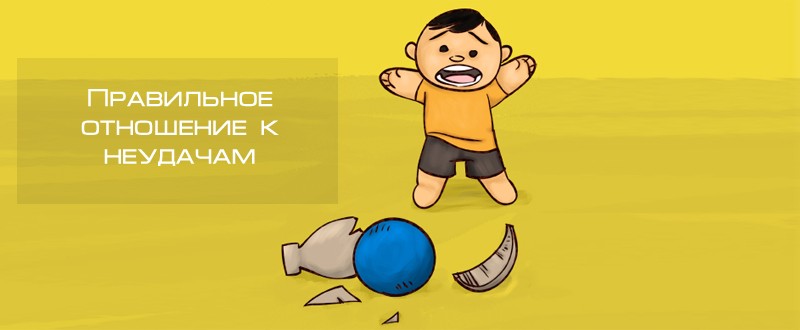
В жизни каждого человека время от времени появляются ситуации, когда всё запланированное даже самым тщательным образом идёт совершенно не так, как было изначально задумано. Именно в такие моменты, как говорится, опускаются руки, хочется всё бросить и забыть о намеченных планах и поставленных целях. Но стоит ли считать свои ошибки, промахи и неудачи такими фатальными?
Одной из главных причин нашего негативного отношения к ошибкам и неудачам является то, что ещё с детства многим из нас прививали стремление быть лучшими, которая подразумевает: если делать что-то, то делать наилучшим образом, либо не делать вообще. Подобные наставления, конечно, хороши, но нередко в процессе взросления человека они трансформируются из вполне разумной позиции «семь раз отмерить и один раз отрезать» в своеобразную патологию, крайне негативно влияющую на жизнь человека. В итоге получается, что, становясь взрослыми, некоторые из нас очень болезненно относятся к любым неудачам, стараются сразу же о них забыть и устранить из своей жизни всё, что может о них напомнить.
Однако всегда нужно брать во внимание то, что любой, даже самый провальный проект может содержать в себе превосходные указатели на изменение движения в том или ином нужном направлении. Но для понимания этого нужно сформировать в себе правильное отношение к своим неудачам.
Учитесь совершать разумные ошибки
Как таковые, ошибки можно разделить на две категории: есть глупые ошибки – это ошибки, которые совершаются людьми по причине халатного отношения к чему-либо или беспечности. А есть ошибки разумные – они совершаются в случае, когда человек идёт на осознанный риск или проводит какой-либо эксперимент.
Совершение таких ошибок является превосходным «рабочим» материалом и пищей для ума. Во многих случаях это говорит о том, что человек развивается и умеет рисковать ради достижения цели. Именно в этом случае подход к извлечению уроков из неудач является здоровым, ведь человек уже изначально ориентирован на активную работу над собой и своими действиями. Не будет лишним сказать и то, что для достижения выдающихся результатов нужно совершать выдающиеся поступки. Не нужно бояться экспериментировать и реализовывать новые стратегии.
Извлечённые из ошибок уроки нужно обязательно применять на практике
Любая ошибка как таковая должна быть совершена только единожды, т.к. один лишь её факт уже должен был чему-то научить. А это означает, что если действие было совершено неправильно, то нужно сделать какие-либо изменения. Но чтобы эти изменения вступили в силу и произвели новый эффект, нужно брать во внимание прошлый опыт – только так происходит обучение. Есть даже такие уроки, получить которые никаким другим способом, кроме совершения ошибки, вообще не представляется возможным. Поэтому, если рассматривать ошибки и неудачи с позиции обучения, то они являются превосходными «учителями».
Очень важным является также и то, что совершение ошибок должно оказывать непосредственное влияние на выработку нового плана действий. Но огромное количество людей просто забывает об извлечённых уроках. И далеко не все строят всю свою дальнейшую деятельность с их учётом. И, несмотря на то, что это кажется вполне логичным (извлекать уроки и совершать новые действия) и адекватным, в большинстве случаев люди лишь индульгируют, занимаются самобичеванием и «планируют» заняться разбором своих же полётов когда-нибудь потом. Это и является прекрасным объяснением тому, что многие так ничему и не научаются на своих ошибках.
В дополнение к этому можно сказать, что если попросить человека объяснить, какой урок он вынес из своей ошибки, то, вполне вероятно, он сможет сделать это с завидным задором. Но вот если попросить его уже о том, чтобы он предоставил новый план действий, основанный на извлечённых из своих неудач уроках, то, скорее всего, он просто округлит глаза и пожмёт плечами. Далеко нередки случаи, когда люди разглагольствуют о том, как можно легко и просто изменить сложившееся положение вещей, но все слова так и остаются лишь словами, ведь новые знания просто не используются.
И ещё одним серьёзным моментом является то, что у некоторых людей есть склонность к тому, чтобы закрывать на ошибки глаза или просто перекладывать вину за их совершение на других. И здесь важно понять, что такое поведение хуже всего воздействует, в первую очередь, на самого его инициатора. Закрывать на ошибки глаза значит осознанно стоять на одном и том же месте, совершенно не продвигаясь вперёд. А перекладывать вину на других – это аналогичное стояние на месте, дополненное неумением или нежеланием быть ответственным за себя, свои поступки и, в конце концов, за свою жизнь.
Учитесь на ошибках других
В наше время существует огромное количество материалов, посвящённых описанию жизни и деятельности известных и успешных людей. Самых неординарных результатов добивались люди, которые не обладали какими-то сврехспособностями, но те, кто совершал наибольшее количество ошибок и те, кто учился на них. Об этом говорили такие люди как Томас Эдисон, Иоганн Вольфганг Гёте, Михаил Ломоносов, Владимир Ленин, Франсуа де Ларошфуко, Максим Горький, Лев Толстой, Аристотель, Конфуций и другие выдающиеся личности.
Да даже если и не обращаться к сторонним источникам, можно увидеть сотни примеров того, что и как стоит делать и чего и как делать не стоит. Это могут быть родственники, друзья, знакомые, коллеги по работе. Нужно лишь не быть слепым к происходящему и учиться использовать чужой опыт.
Резюмируя всё вышеизложенное, можно привести ряд приёмов, которые позволят извлекать из ошибок и неудач исключительно пользу:
- Если вас постигла неудача, вместо того чтобы негодовать по этому поводу, нужно максимально объективно посмотреть на вещи и постараться понять, что же произошло в действительности. Зачастую эмоции мешают нам видеть реальное положение вещей.
- Если вас постигла неудача, нужно думать не о том, что произошло в результате, а о том, что послужило причиной этому: какие ваши мысли, убеждения и действия направили вас на неправильный путь.
- Найдя причину своей неудачи, обязательно учтите это. Осознайте, что это всего лишь ещё один способ того, как делать не нужно, и впредь так не поступайте.
- Всегда нужно стараться оставаться спокойным и сохранять трезвый взгляд на вещи. Излишняя эмоциональность искажает суть вещей и не позволяет принимать верные решения.
- Ни в коем случае не нужно заниматься самобичеванием и самокопанием. Если ошибка совершена, значит, так тому и быть, и так должно было произойти. Старайтесь вырабатывать философский взгляд на вещи.
- Всегда помните о том, что каждая ошибка — это новая возможность, которая даёт вам уникальный шанс научиться чему-то. Очень редко удаётся предусмотреть абсолютно всё. Мы – люди, а людям свойственно ошибаться.
- Обращайте внимание на то, что делают другие люди и используйте их опыт в своих целях. Учитесь на чужих ошибках и сможете избежать своих собственных.
- Помните, что невозможно добиться нового результата, постоянно совершая одни и те же действия. Ищите новые способы достижения целей.
Задумайтесь на досуге над тем, что именно неудачи являются закалкой вашего характера и воли, а также умения достигать поставленных целей даже тогда, когда кажется, что весь мир против вас. Абсолютно неважно, какое количество ошибок вы совершите на своём пути к успеху. Важно то, что каждая новая ошибка будет приближать вас к нему. Да и тот, кто ни разу не ошибался и не испытывал горечь поражения, никогда не сможет по-настоящему насладиться успехом и победой.
Поэтому, не нужно бесконечно обдумывать свой неудачный опыт. Просто анализируйте свои действия, извлекайте уроки, делайте соответствующие выводы и никогда не бойтесь новых неудач. Не позволяйте своим ошибкам сделать вас их жертвой. Не существует идеальных людей. И не ошибается никогда лишь тот человек, который ничего не делает.
И напоследок небольшое напутствие:
«Помни, что изменить своё мнение и следовать тому, что исправляет твою ошибку, более соответствует свободе, чем настойчивость в своей ошибке»
Марк Аврелий
На букву И Со слова «извлекать»
Фраза «извлекать уроки из своих ошибок»
Фраза состоит из пяти слов и 27 букв без пробелов.
- Синонимы к фразе
- Написание фразы наоборот
- Написание фразы в транслите
- Написание фразы шрифтом Брайля
- Передача фразы на азбуке Морзе
- Произношение фразы на дактильной азбуке
- Остальные фразы со слова «извлекать»
- Остальные фразы из 5 слов
 13:37
13:37
5 ОШИБОК в постановке правой руки | Уроки гитары
 03:46
03:46
Как извлечь урок? Алгоритм действий. Не ошибаться. Как сделать правильные выводы?
 54:10
54:10
Извлекает ли режим Путина уроки из своих ошибок?
 26:11
26:11
Извлеки урок из своих ошибок
 02:35
02:35
Как сообщить о своих ошибках руководителю | 100 КАРЬЕРНЫХ ОТВЕТОВ #32
 00:53
00:53
Признание своих ошибок التعرف على أخطائك Recognizing Your Mistakes
Синонимы к фразе «извлекать уроки из своих ошибок»
Какие близкие по смыслу слова и фразы, а также похожие выражения существуют. Как можно написать по-другому или сказать другими словами.
Фразы
- + в условиях неопределённости −
- + выработать привычку −
- + добиваться успеха −
- + допускать ошибку −
- + естественные склонности −
- + избежать ошибок −
- + извлекать уроки из своих ошибок −
- + излишняя уверенность −
- + исправлять свою ошибку −
- + критиковать человека −
- + наказывать за ошибки −
- + наличие кризиса −
- + нехватка знаний −
- + осознавать свои недостатки −
- + оценивать свои поступки −
- + перекладывать ответственность −
- + плохие результаты −
- + подавлять инициативу −
- + признавать свои ошибки −
- + принципы менеджмента −
- + прислушиваться к критике −
- + проводить свою линию −
- + противоречивые цели −
- + работать в коллективе −
Ваш синоним добавлен!
Написание фразы «извлекать уроки из своих ошибок» наоборот
Как эта фраза пишется в обратной последовательности.
кобишо хиовс зи икору ьтакелвзи 😀
Написание фразы «извлекать уроки из своих ошибок» в транслите
Как эта фраза пишется в транслитерации.
в армянской🇦🇲 իզվլեկաթ ուրոկի իզ սվոիխ ոշիբոկ
в грузинской🇬🇪 იზვლეკათ უროკი იზ სვოიხ ოშიბოკ
в еврейской🇮🇱 יזבלאכאט ורוכי יז סבויה ושיבוכ
в латинской🇬🇧 izvlekat uroki iz svoikh oshibok
Как эта фраза пишется в пьюникоде — Punycode, ACE-последовательность IDN
xn--80adjgepf3d0e xn--h1adlho xn--g1ab xn--b1amrkx xn--90anhnc1d
Как эта фраза пишется в английской Qwerty-раскладке клавиатуры.
bpdktrfnmehjrbbpcdjb[jib,jr
Написание фразы «извлекать уроки из своих ошибок» шрифтом Брайля
Как эта фраза пишется рельефно-точечным тактильным шрифтом.
⠊⠵⠺⠇⠑⠅⠁⠞⠾⠀⠥⠗⠕⠅⠊⠀⠊⠵⠀⠎⠺⠕⠊⠓⠀⠕⠱⠊⠃⠕⠅
Передача фразы «извлекать уроки из своих ошибок» на азбуке Морзе
Как эта фраза передаётся на морзянке.
⋅ ⋅ – – ⋅ ⋅ ⋅ – – ⋅ – ⋅ ⋅ ⋅ – ⋅ – ⋅ – – – ⋅ ⋅ – ⋅ ⋅ – ⋅ – ⋅ – – – – ⋅ – ⋅ ⋅ ⋅ ⋅ – – ⋅ ⋅ ⋅ ⋅ ⋅ ⋅ – – – – – ⋅ ⋅ ⋅ ⋅ ⋅ ⋅ – – – – – – – ⋅ ⋅ – ⋅ ⋅ ⋅ – – – – ⋅ –
Произношение фразы «извлекать уроки из своих ошибок» на дактильной азбуке
Как эта фраза произносится на ручной азбуке глухонемых (но не на языке жестов).
Передача фразы «извлекать уроки из своих ошибок» семафорной азбукой
Как эта фраза передаётся флажковой сигнализацией.
Остальные фразы со слова «извлекать»
Какие ещё фразы начинаются с этого слова.
- извлекать выгоду
- извлекать на свет божий
- извлекать пользу
- извлекать звуки
- извлекать корни
- извлекать прибыль
- извлекать уроки из прошлого
- извлекать внутренние органы
- извлекать золото
- извлекать осколки
- извлекать воспоминания
- извлекать доходы
- извлекать из кого-либо звуки
- извлекать содержимое
- извлекать мелодию
- извлекать уроки из поражений
- извлекать уроки из истории
- извлекать удовольствие
- извлекать клинок
Ваша фраза добавлена!
Остальные фразы из 5 слов
Какие ещё фразы состоят из такого же количества слов.
- а без Подола Киев невозможен
- а вас, Штирлиц, попрошу остаться
- а Васька слушает, да ест
- а воз и ныне там
- а после меня хоть потоп
- аболиционизм в соединённых штатах америки
- абразивные материалы и абразивная обработка
- абхазский областной комитет кп грузии
- аварийная ситуация на железнодорожном транспорте
- аварийно-спасательные и другие неотложные работы
- авария в энергосистеме в азербайджане
- авианосная ударная группа вмс сша
- авиационная вакуумная бомба повышенной мощности
- авиационный комплекс радиообнаружения и наведения
- авиация военно-морского флота российской федерации
- австралийская комиссия по правам человека
- австралийская комиссия по реформе законодательства
- австралийская служба безопасности и разведки
- австралийская служба карантина и инспекций
- австралийский и новозеландский армейский корпус
- австралийский центр международных сельскохозяйственных исследований
- австралийское агентство по международному развитию
- австралийское управление связи и сми
- австрийская почта на острове крит
Комментарии
 @ccskx 12.01.2020
@ccskx 12.01.2020 06:05
Что значит фраза «извлекать уроки из своих ошибок»? Как это понять?..
Ответить
 @fetkhvi 18.10.2022
@fetkhvi 18.10.2022 00:30
 1
1
×

Здравствуйте!
У вас есть вопрос или вам нужна помощь?

Спасибо, ваш вопрос принят.
Ответ на него появится на сайте в ближайшее время.
А Б В Г Д Е Ё Ж З И Й К Л М Н О П Р С Т У Ф Х Ц Ч Ш Щ Ъ Ы Ь Э Ю Я
Транслит Пьюникод Шрифт Брайля Азбука Морзе Дактильная азбука Семафорная азбука
Палиндромы Сантана
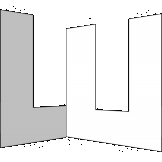
Народный словарь великого и могучего живого великорусского языка.
Онлайн-словарь слов и выражений русского языка. Ассоциации к словам, синонимы слов, сочетаемость фраз. Морфологический разбор: склонение существительных и прилагательных, а также спряжение глаголов. Морфемный разбор по составу словоформ.
По всем вопросам просьба обращаться в письмошную.
Download PC Repair Tool to quickly find & fix Windows errors automatically
If you receive a Windows cannot complete the extraction error when trying to extract the contents of a zipped compressed file on your Windows 11/10/8/7 PC, followed by either – The destination file could not be created, The destination path is too long, or The compressed zipped folder is invalid message, then this post shows what you can do to get around it.

If you receive this error while trying to compress a file, or extract the contents of a zipped file, using the built-in Windows File Explorer compression functionality, here are a few things you could try.
- Restart computer
- Rename the file
- Move the file
- Download another copy
- Troubleshoot in Clean Boot state
- Run System File Checker
- Use third-party compression software
To learn more about these steps, continue reading.
1] Restart computer
To get started, restart your computer and check if it resolves the issue or not. At times, several problems get fixed by restarting the PC.
2] Rename the file
Rename the file and then try to extract its contents.
3] Move the file
Maybe the file location is protected so move the file and then try again. You could move the Zip file into one of your user profile folders, like Documents and then try to extract the files. If you are unable to move the file due to a long path name, you may make use of the freeware Long Path Fixer Tool.
4] Download another copy
Perhaps the download has become corrupted. Download a fresh copy in another location and see if that helps you.
5] Troubleshoot in Clean Boot state
Perform a Clean Boot and see if you can complete the extraction. If you can, then maybe some 3rd-party process is interfering. In this case, you will have to manually troubleshoot and identify the offender.
6] Run System File Checker
Run the System File Checker. Maybe some system file has got corrupted. SFC will replace possible corrupted files with good ones.
7] Use third-party compression software
If all fails, use a third-party free File Compression Software and use it to extract the contents of the zip file – or to compress files and folders.
How do I fix an extraction error?
There are many things you can do if you get an extraction error on Windows 11 or Windows 10 PC. You can start by restarting your computer. Following that, you can rename the corresponding file, move it to another location, download another copy of the file, use SFC scan, etc. However, if nothing helps, you can try using third-party compression software on your computer to unzip the file.
How do you fix Windows cannot complete the compressed zipped folders extraction wizard?
To fix Windows cannot complete the extraction error, you need to follow all the steps mentioned in this article. Although it is not a common error, you might get it at times. Therefore, renaming the file or moving to another location might be handy for you. On the other hand, you can use the System File Checker, troubleshoot the issue in Clean Boot state, or make use of third-party compression software.
Let us know if anything helped or if you have other ideas.

Anand Khanse is the Admin of TheWindowsClub.com, a 10-year Microsoft MVP (2006-16) & a Windows Insider MVP (2016-2022). Please read the entire post & the comments first, create a System Restore Point before making any changes to your system & be careful about any 3rd-party offers while installing freeware.
Download PC Repair Tool to quickly find & fix Windows errors automatically
If you receive a Windows cannot complete the extraction error when trying to extract the contents of a zipped compressed file on your Windows 11/10/8/7 PC, followed by either – The destination file could not be created, The destination path is too long, or The compressed zipped folder is invalid message, then this post shows what you can do to get around it.

If you receive this error while trying to compress a file, or extract the contents of a zipped file, using the built-in Windows File Explorer compression functionality, here are a few things you could try.
- Restart computer
- Rename the file
- Move the file
- Download another copy
- Troubleshoot in Clean Boot state
- Run System File Checker
- Use third-party compression software
To learn more about these steps, continue reading.
1] Restart computer
To get started, restart your computer and check if it resolves the issue or not. At times, several problems get fixed by restarting the PC.
2] Rename the file
Rename the file and then try to extract its contents.
3] Move the file
Maybe the file location is protected so move the file and then try again. You could move the Zip file into one of your user profile folders, like Documents and then try to extract the files. If you are unable to move the file due to a long path name, you may make use of the freeware Long Path Fixer Tool.
4] Download another copy
Perhaps the download has become corrupted. Download a fresh copy in another location and see if that helps you.
5] Troubleshoot in Clean Boot state
Perform a Clean Boot and see if you can complete the extraction. If you can, then maybe some 3rd-party process is interfering. In this case, you will have to manually troubleshoot and identify the offender.
6] Run System File Checker
Run the System File Checker. Maybe some system file has got corrupted. SFC will replace possible corrupted files with good ones.
7] Use third-party compression software
If all fails, use a third-party free File Compression Software and use it to extract the contents of the zip file – or to compress files and folders.
How do I fix an extraction error?
There are many things you can do if you get an extraction error on Windows 11 or Windows 10 PC. You can start by restarting your computer. Following that, you can rename the corresponding file, move it to another location, download another copy of the file, use SFC scan, etc. However, if nothing helps, you can try using third-party compression software on your computer to unzip the file.
How do you fix Windows cannot complete the compressed zipped folders extraction wizard?
To fix Windows cannot complete the extraction error, you need to follow all the steps mentioned in this article. Although it is not a common error, you might get it at times. Therefore, renaming the file or moving to another location might be handy for you. On the other hand, you can use the System File Checker, troubleshoot the issue in Clean Boot state, or make use of third-party compression software.
Let us know if anything helped or if you have other ideas.

Anand Khanse is the Admin of TheWindowsClub.com, a 10-year Microsoft MVP (2006-16) & a Windows Insider MVP (2016-2022). Please read the entire post & the comments first, create a System Restore Point before making any changes to your system & be careful about any 3rd-party offers while installing freeware.
Повреждение файла — это форма случайного или непреднамеренного повреждения данных в файле. Повреждение файлов может принимать разные формы и происходить по разным причинам, но результат один: вы не можете прочитать свои данные.
В некоторых случаях вы можете исправить или восстановить поврежденный файл, но это не всегда возможно. Лучше понять, почему может произойти коррупция и как вы могли бы защититься от нее.
Что означает повреждение файлов?
«Файл» — это набор связанных данных, которые следует читать как единое целое и записывать в файле определенного формата. Например, все данные в файле Microsoft Office Word связаны с документом Word, который вы создали и сохранили в формате файла. docx. Если бы половина файла внезапно стала нечитаемой, вы, вероятно, не смогли бы открыть свой документ. Даже если бы вы могли, много информации было бы упущено. Точно так же электронная таблица Excel с отсутствующими или измененными случайными значениями будет бесполезна.
Любой компьютерный файл состоит из двоичного кода. Это строка из единиц и нулей, сгруппированных в наборы битов, которые представляют данные, такие как буква.

В коде ASCII буква «A» представлена двоичным кодом 01000001. Если мы изменим один бит, например, последнюю 1, на 0, тогда «A» станет «@»!
Так работает коррупция на базовом уровне. Значения битов внутри файла изменяются или стираются, что приводит к нечитаемому или только частично читаемому файлу.
Как узнать, произошло ли повреждение файла
Повреждение файлов может иметь различные симптомы, в зависимости от того, какие файлы были повреждены и насколько они важны.
Ошибки CRC
Cyclic Redundancy Check (CRC) проверяет, является ли файл целым и правильно ли он сохранен. CRC применяют формулу к данным в исходном исходном файле, в результате чего на выходе получается число. Если вы примените одну и ту же формулу к любой копии этого файла, этот номер должен быть таким же. Если число отличается, вы имеете дело с поврежденным или измененным файлом.

Вы чаще всего видите эту ошибку при попытке скопировать данные с поврежденного оптического диска или умирающего жесткого диска, но многие приложения могут выдавать ошибку CRC, когда они самостоятельно проверяют свои файлы по таблице правильных значений.
Ошибки открытия файлов
Если файл поврежден, он либо не открывается, либо открывается с искаженными результатами. Некоторые типы файлов являются потоковыми и в некоторой степени устойчивы к повреждениям. Например, если у вас есть видеофайл с некоторыми повреждениями, приложения медиаплеера могут отображать разрыв изображения или заикание, но в противном случае воспроизводить файл целиком.

Файлы других типов, такие как исполняемые файлы программ, должны быть целыми на 100%, иначе программа не запустится.
А файлы других типов, например созданные вами документы, могут открываться, но в них может отсутствовать важная информация, например фактические значения документа или форматирование.
Странное поведение и глюки

Когда файлы ресурсов или настроек, необходимые приложению, повреждаются, они могут проявляться более незаметно. Программа не обязательно не запустится, но некоторые подкомпоненты, которые полагаются на эти файлы, могут выдавать ошибки, ничего не делать или вызывать сбой всего приложения.
Системные сбои и нестабильность
Когда вы получаете поврежденные системные файлы, это может серьезно повлиять на ваш компьютер. Вы можете получить внезапные, казалось бы, случайные BSODы (синий экран смерти), компьютерные сбои или система, которая зависает или работает не так, как должна. Критическое повреждение файла этого типа является наиболее разрушительным и во многих случаях может указывать на серьезную проблему с вашим оборудованием.

Почему происходит повреждение файлов?
Теперь мы знаем, что такое коррупция, но как она возникает?
Хотя искажение — это всего лишь хаотичное и деструктивное изменение значений битов, причины этих изменений значений сильно различаются. В основном это связано с тем, что компьютерные носители бывают разных форм и хранят двоичные числа очень по-разному.
Внезапная потеря мощности
Одной из наиболее распространенных причин повреждения файлов на устройстве хранения данных является внезапное отключение питания. Это особенно верно для механических жестких дисков, где отключение питания во время записи на диск может стереть данные. В прошлом головка чтения/записи диска могла врезаться в пластину при отключении питания, но современные накопители все еще могут безопасно «парковать» свои головки даже при внезапном отключении питания.

Это не означает, что механические или твердотельные накопители невосприимчивы к повреждению из-за потери данных. Если диск активно записывал данные, когда отключилось питание, на диск могла попасть только часть файла. Оба типа дисков используют энергозависимую кэш-память. Это означает, что данные внутри них теряются при отключении питания.
Аппаратный сбой
Все носители информации имеют ограниченный срок службы. Они могут изнашиваться или выходить из строя. Иногда этот сбой происходит медленно с течением времени, а иногда внезапно. Любой, кто имел дело с механическими жесткими дисками, знает ужасный «щелчок смерти», который издают многие накопители, прежде чем умереть через некоторое время.

Это касается не только жестких дисков. Неисправная оперативная память может привести к повреждению данных, поскольку на диск записываются неправильные значения, поцарапанные оптические диски могут стать нечитаемыми из-за физического повреждения и так далее.
Вредоносное ПО
Вредоносное ПО включает в себя любое программное обеспечение, написанное с преднамеренным злонамеренным намерением. Повреждение или уничтожение данных в результате заражения вредоносным ПО может быть преднамеренным или случайным. У авторов вредоносных программ в большинстве случаев нет особой мотивации уничтожать ваши данные. Вместо этого они держали его в заложниках за деньги (программы-вымогатели) или крали для продажи на черном рынке.

В некоторых случаях вредоносные программы пишутся просто для того, чтобы сеять хаос и разрушение. Вредоносное ПО, предназначенное для повреждения или уничтожения данных, обычно делает это таким образом, что восстановить их практически невозможно.
Предотвращение и устранение повреждения файлов
Во-первых, всегда лучше не допустить, чтобы коррупция повлияла на вас, но в некоторых случаях есть и способы обратить ее вспять.
Проверка дисков на наличие ошибок
Вы можете использовать различные утилиты Microsoft Windows и сторонние утилиты для проверки текущих ошибок, таких как поврежденные сектора на ваших дисках. Вы также можете использовать утилиты для диагностики журналов работы диска, чтобы предсказать, неизбежен ли сбой, что даст вам время переместить эти данные в другое место.
Делайте частые резервные копии
«Резервное копирование» данных описывает широкий спектр методов. К ним относятся клонирование всего диска в случае его сбоя, создание файловых архивов ZIP, резервное копирование определенных файлов в облако, автоматическое создание добавочных резервных копий на внешний диск и многое другое. Если у вас есть последние резервные копии данных, то повреждение становится скорее неприятностью, чем катастрофой.

Если вы хотите узнать больше о создании резервных копий, у нас есть несколько ценных руководств:
- Создайте резервную копию образа системы Windows 10
- Как настроить систему автоматического резервного копирования для Windows
- Как автоматически создавать резервные копии файлов на Google Диске или OneDrive
- OTT-руководство по резервному копированию, образам системы и восстановлению в Windows 10
Это должно обеспечить резервное копирование в современных системах Windows, но пользователи macOS могут ознакомиться с нашим руководством по Time Machine.
В качестве дополнительной меры предосторожности вы также можете вручную создать точку восстановления системы, чтобы откатиться к предыдущей версии установки Windows до деструктивных изменений файлов, не связанных с аппаратным сбоем.
Используйте функции проверки файлов
Некоторые программные клиенты также могут выполнять операции проверки файлов. Например, клиент видеоигр Steam может проверить, не были ли изменены файлы игры, и восстановить исходные данные из основной онлайн-копии.
Извлекайте диски перед их удалением
Независимо от типа диска или операционной системы, вы должны извлечь диски перед их отключением. По крайней мере, подождите, пока индикатор активности диска не погаснет, прежде чем отключать его, но в идеале извлеките флэш-накопитель или внешний жесткий диск через секунду или две.
Используйте антивирусное программное обеспечение

Если вы не хотите повреждения, связанного с вредоносным ПО, используйте антивирусное программное обеспечение. Есть несколько вариантов для Windows, macOS и Linux.
Используйте средство проверки системных файлов (SFC)
В некоторых случаях вы можете определить, произошло ли повреждение ваших файлов, и восстановить их автоматически. В Windows есть несколько инструментов восстановления файлов для исправления поврежденных системных файлов Windows, таких как средство проверки системных файлов. Вы можете получить точную информацию в нашем руководстве по использованию команд командной строки для исправления или восстановления поврежденных файлов, которое также охватывает инструмент DISM и команду SCANNOW. Вы также можете попробовать команду CHKDSK для обнаружения ошибок диска.
Плата за восстановление данных
В крайнем случае можно приобрести специализированное программное обеспечение для восстановления файлов (почти всегда платное) или нанять компанию по восстановлению данных, чтобы восстановить как можно больше ваших данных. Это очень дорого и стоит делать только в том случае, если ценность данных намного превышает стоимость восстановления. Поэтому обычно стоит устранить неполадки, прежде чем вытащить свою кредитную карту, чтобы купить программное обеспечение для восстановления файлов.

Если вы не сталкивались с повреждением данных, еще не поздно принять некоторые превентивные меры, перечисленные выше. Хотя бы только для ваших самых ценных и незаменимых данных.
Ошибка записи файла базы данных (возможно, нет места на диске)
1С Предприятие 8.2 (8.2.17.169), конфигурация УПП (1.3.39.1)
После плановой замены комьютера не могу:
— создать файловую БД на компьютере;
— загрузить в БД архив (*.dt);
— обновить БД.
ОС Windows 7 Профессиональная.
Но БД Конвертация данных создается!
С имеющимися БД работаю без проблем.
Места на диска естественно предостаточно. Права на папку — полные.
Ни доменный полльзователь, ни администратор компьютера не может выполнить административные функции с файловой базой на компьютере.
При загрузке архива в БД:
Ошибка СУБД:
Ошибка записи файла базы данных (возможно, нет места на диске) ‘C:Documents and SettingsTundaAPМои документы1CEnterprise/1Cv8.1CD’
по причине:
Ошибка записи файла базы данных (возможно, нет места на диске) ‘C:Documents and SettingsTundaAPМои документы1CEnterprise/1Cv8.1CD’
При создании новой БД:
Ошибка при создании информационной базы:
Создание информационной базы («File=»C:UsersTundaAPDocuments1CEnterprise»;Locale=»ru_RU»;»)успешно завершено
Ошибка СУБД:
Ошибка записи файла базы данных (возможно, нет места на диске) ‘C:UsersTundaAPDocuments1CEnterprise’















Можно чуть больше информации?
1) Что имеется введу плановая замена компьютера? Был перенос ОС или это чистая ОС?
2) Разрядность ОС
3) Скрины или инфо по правам на папку
Скорее всего дело именно в правах. Попробуйте запускать 1с с правами администратора. Кстати, отключение брандмауэра или защитника — это вообще не из той оперы, совет ни к чему.
После плановой замены комьютера не могу:
— создать файловую БД на компьютере;
— загрузить в БД архив (*.dt);
— обновить БД.
С имеющимися БД работаю без проблем.
Ни доменный пользователь, ни администратор компьютера не может выполнить административные функции с файловой базой на компьютере.
При загрузке архива в БД:
Ошибка СУБД:
Ошибка записи файла базы данных (возможно, нет места на диске) ‘C:Documents and SettingsTundaAPМои документы1CEnterprise/1Cv8.1CD’
по причине:
Ошибка записи файла базы данных (возможно, нет места на диске) ‘C:Documents and SettingsTundaAPМои документы1CEnterprise/1Cv8.1CD’
При создании новой БД:
Ошибка при создании информационной базы:
Создание информационной базы («File=»C:UsersTundaAPDocuments1CEnterprise»;Locale=»ru_RU»;»)успешно завершено
Ошибка СУБД:
Ошибка записи файла базы данных (возможно, нет места на диске) ‘C:UsersTundaAPDocuments1CEnterprise’
1. Не понятно, почему файловая БД конфигурации Конвертация данных создается. Любая маленькая файловая база данных создается.
2. Пробовал создавать на втором диске. Результат тот же.
3. Из этих же каталогов на сервере файловые базы создаются. Т.е. каталоги (дистрибутивы) не битые.
4. Антивирус отключал. Проблема не ушла.
5. Запустил командную строку. Создал БД из командной строки. Но и доменный пользователь — администратор, и пользователь компьютера — администратор. Как это понять? Не буду же я из командной строки работать?
6. На внешнем носителе БД создается.
7. Выключение контроля учетных записей UAC (Пуск — Панель управления — Система и безопасность — Изменение параметров контроля учетных записей) проблему не решило.
Ошибка закачки в MediaGet: ошибка записи файла 32
Ошибка закачки в MediaGet может возникать из-за какого-то конкретного файла, который вы качаете, из-за нехватки прав доступа к папкам в операционной системе, или из-за блокировки скачиваемого файла другими программами (антивирусом, другим торрент-клиентом и т.д.).
Вот несколько способов исправления проблемы. Только сначала убедитесь, что на диске вашего компьютера достаточно свободного места для загрузки файлов.
Способ 1
Запустите MediaGet от имени администратора и попытайтесь заново запустить проблемные закачки.

Проблема ушла? Если нет, двигаемся дальше.
Способ 2
Создайте новую папку для загрузок на вашем компьютере, в корне любого жесткого диска (только не на внешнем). Назовите ее любым понятным для вас именем (на латинице). Например, «Downloads».
Измените в настройках Медиа Гет папку по умолчанию для закачек. Выберите вашу папку, которую вы только что создали. В окошечке «Копировать торрент файлы в выбранную папку» выберите ее тоже.

Нажмите ОК, чтобы сохранить настройки.

Попробуйте заново запустить скачивание торрентов. Если в MediaGet вы вновь видите сообщение «Ошибка закачки: ошибка записи файла 32», удалите файлы, которые не могут загрузиться, и начните закачку их заново, «с нуля», в вашу новую папку.
Не помогло? Двигаемся дальше.
Способ 3
Бывает, ошибка записи возникает, из-за того, что файл занят другим процессом (а точнее, какой-то другой программой на вашем компьютере). На разных форумах рекомендуют завершить все лишние процессы через диспетчер задач, но мы не советуем это делать неопытным пользователям.
Просто перезагрузите компьютер, затем закройте программы, которые запустились автоматически. Их обычно видно в трее (скриншот ниже).

Особое внимание уделите другим торрент клиентам, установленным на вашем компьютере (utorrent, к примеру). Их нужно обязательно закрыть.
После этого пробуйте заново качать через MediaGet.
Если не помогло, возможно ошибка закачки возникает из-за вашего антивируса. Из-за того, что он «на лету» проверяет появляющиеся файлы на вашем компьютере (в том числе и те, которые качаются через MediaGet). Из-за слишком долгой проверки и может возникать такая ошибка записи. Люди в этом плане чаще жалуются на Avast.
Но возможно, антивирус видит подозрительные файлы в вашей закачке, которые могут быть опасными. Вы уверены в их «чистоте»? Если вы качаете через торрент-файл, найденный на одном из сайтов в интернете, возможно, стоит поискать другой торрент-файл и качать через него.
Ошибка «Невозможно открыть файл для записи» в Windows: что делать?
Установка приложения может неожиданно прерваться, поскольку Windows не смог открыть файл, который требовалось записать для ее продолжения. При этом выбрасывает сообщение об ошибке «Невозможно отрыть файл для записи». Можно предположить, что приложение было не полностью загружено из-за нестабильного подключения к интернету. Но при повторной загрузке и установке сталкиваемся с этой же проблемой. Узнаем подробнее способы ее решения.
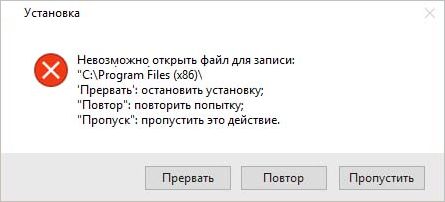
Запуск с правами администратора
При возникновении неполадки с установкой приложения, первое, что нужно сделать – запустить исполняемый файл от имени администратора.
Откройте Проводник сочетанием Win + E и перейдите в папку, в которой расположен файл «.exe».
Щелкните на него правой кнопкой мыши и выберите пункт «Запуск от имени администратора».
Проверьте, возникает ли ошибка при установке.
Запуск средства устранения неполадок с совместимостью
Иногда Windows не может открыть установочные файлы приложения для записи из-за проблем с совместимостью. Попробуйте исправить ошибку с помощью встроенного средства устранения неполадок.
В Проводнике откройте папку с программой, кликните правой кнопкой мыши на исполняемом файле и выберите Свойства.
Откройте вкладку Совместимость. Щелкните на «Запустить средство устранения проблем с совместимостью. На следующем экране выберите «Использовать рекомендуемые параметры».
После завершения попробуйте установить проблемное приложение.
Настройка разрешений на каталог
Если установка производится в каталог, на который в учетной записи пользователя нет разрешений на запись файлов, то также столкнетесь с этой ошибкой.
Перейдите к папке, в которую пытаетесь установить программу, разверните контекстное меню правым кликом и перейдите в Свойства.
На вкладке Безопасность кликните на «Изменить».
Выберите группу Пользователи и отметьте флажком запись в столбце Разрешить. Сохраните изменения и перезагрузите ПК.
Настройка дополнительных параметров безопасности
Если простого разрешения недостаточно, его можно расширить с помощью дополнительных настроек.
Снова щелкните правой кнопкой на папке, в которую пытаетесь инсталлировать программу и откройте Свойства.
На вкладке Безопасность кликните на кнопку Дополнительно.
В окне дополнительных параметров безопасности нажмите на «Добавить».
Нажмите на ссылке «Выбрать субъект».
В поле ввода имен выбираемых объектов наберите «Все», затем уберитесь в правильности ввода нажатием на «Проверить имена» и сохраните на «ОК».
Отметьте флажком поле полного контроля в разделе Общие разрешения и нажмите на «ОК».
В списке элементов разрешений выберите щелчком мыши «Все» и внизу экрана включите опцию «Заменить все записи разрешений дочернего объекта наследуемыми …». Примените изменения, затем кликните на «ОК».
Перезагрузите компьютер и попробуйте установить программу.
Отключение контроля учетных записей пользователей
Несмотря на то, что функция предназначена для защиты ПК от несанкционированного использования, иногда может причинить больше вреда, чем пользы, и также может быть причастна к сбою при установке некоторых программ. Поэтому временно ее отключите.
Откройте строку системного поиска, введите «учетные записи пользователей» и щелкните на найденный результат.
Щелкните на Изменение параметров контроля учетных записей.
Переместите ползунок в нижнюю позицию «Никогда не уведомлять». Сохраните изменения, и перезагрузите компьютер. Посмотрите, возникает ли сбой.
Если предыдущие решения не сработали, скорее всего, проблемы с учетной записью. Создайте новый профиль и попытайтесь из него установить приложение.
Исправление: “ошибка открытия файла для записи” на Windows 10, 8.1, 7
Установка любого программного обеспечения в Виндовс 10 – довольно простой процесс, но пользователи сообщают об ошибке при инсталляции определенных приложений. Такая неприятность скорее всего помешает установить любое другое ПО. Не волнуйтесь, вы сами сможете исправить неполадку, используя один из нижеперечисленных пунктов. Для начала разберемся, что вызвало неполадку и какую ОС вы используете.
- Ошибка открытия документа для записи в Виндовс 7 и 8. Даже если вы не являетесь пользователем Виндовс 10, большинство решений, собранных здесь, подойдет и вам.
- Ошибка открытия файла для записи qt5core.dll, vcredist_x86.exe, npf.sys, msvcr110.dll. Многие юзеры сообщили, что эта ошибка вызвана определенными файлами на вашем ПК. Чтобы устранить проблему, вам придется переустановить компоненты, отвечающие за них, затем проверить, решает ли это проблему.
- При открытии одного из файлов MSI Afterburner, Kodi, Steam, VLC, Wireshark, CCleaner, BSPlayer, Hotspot Shield. Для устранения переустановите приложение.

1. Проверьте антивирус
Антивирус – ключевой элемент, защищающий ваш ПК. Скорее всего он задействовал необходимый документ, и это вызвало конфликт.
- Отключите некоторые его функции и проверьте, исправило ли это проблему.
- Отключите антивирусное ПО полностью, включая брандмауэр.
2. Запускаем средство устранения неполадок
Старое программное обеспечение, вероятно, не совместимо с Виндовс 10.
- Кликните ПКМ по файлу установки.
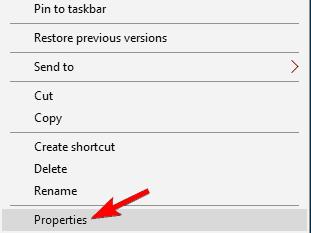
- Выберите “Свойства”.
- Вкладка “Совместимость”.
- Выбирите “Устранение неполадок совместимости”.
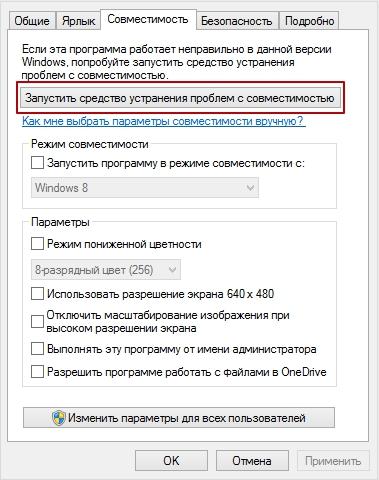
- Нажмите на “рекомендованные настройки”.
- Следуйте инструкциям.
3. Запустите программу от имени администратора
Предположим, что сообщение вызвано недостаточностью прав у пользователя. Запустите ее от имени админа:
- Правой кнопкой по файлу -> “Запустить от имени администратора”.
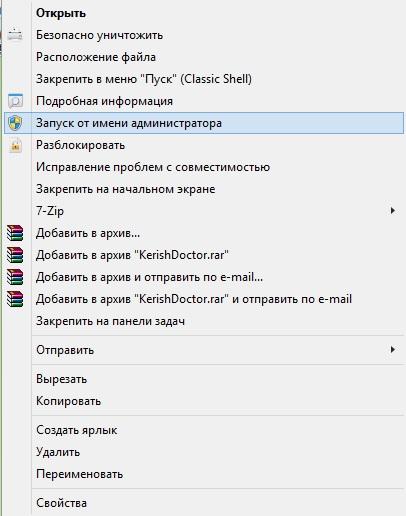
При удачном запуске выполните следующие действия:
- Правой кнопкой на документ -> Свойства.
- Перейдите во вкладку совместимость.
- Поставьте галочку на – “Запускать от имени администратора”.
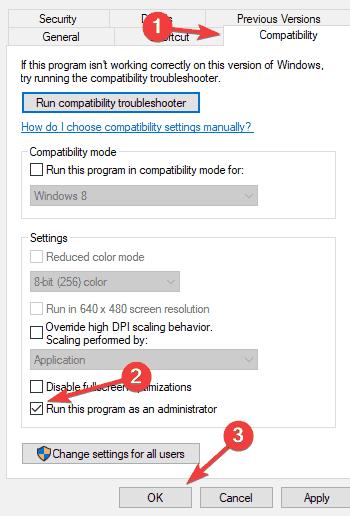
4. Переустановите приложение, вызывающее ошибку
Полностью деинсталлируйте программу и переустановите ее, используя свежую версию. Важно удалить все компоненты полностью, включая заметки в реестре. Выполните, на ваше усмотрение, одно из следующих действий:
- Воспользуйтесь специальной утилитой для деинсталляции.
- Удалите вручную, через “установку и удаление программ”.
- Воспользуйтесь деинсталлятором, он находится в папке установленного ПО.
5. Отключите контроль учетных записей пользователей
Контроль учетных записей – это функция безопасности в Windows, запрещающая пользователям изменять параметры, имеющие административные привилегии. Несмотря на то, что эта функция бывает полезна, многие склонны ее отключать.
- Нажмите одновременно Win + S.
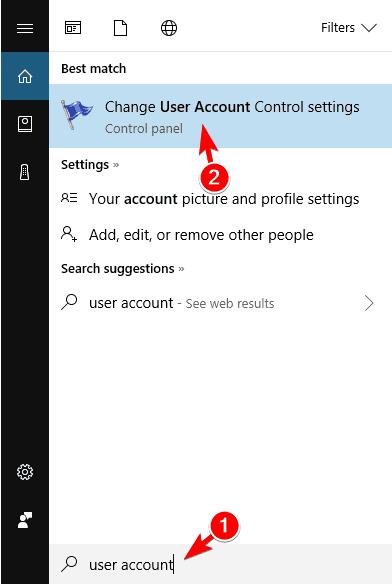
- Введите “учетная запись”.
- Выберите «Управление пользователями» в меню (либо откройте меню «Пуск» и выполните поиск пользовательского элемента управления).
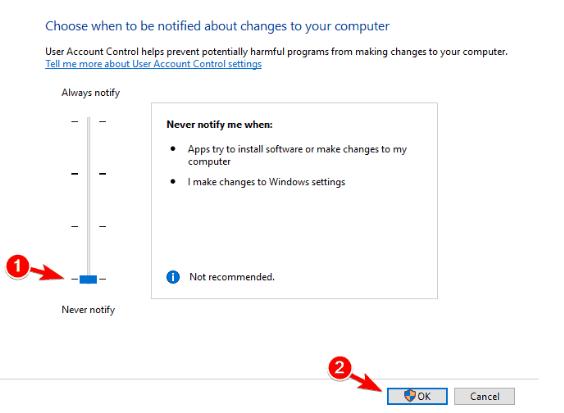
- Появится окно настроек управления профилями.
- Передвиньте ползунок до упора до «Никогда» и нажмите «ОК», чтобы сохранить изменения.
Компьютерные форумы Ferra.ru
Ошибка отложенной записи, не удалось сохра.
- Нравится
- Не нравится
 aksionov1 21 июл 2007
aksionov1 21 июл 2007
- Нравится
- Не нравится
Lupus in fabula 21 июл 2007
После включения комп тормозит и выдаёт 5-10 подобных ошибок.
А де сами ошибки
——————————————————-
(проснулся)
. чОрт побьерьи. заголовок не прочел sorry
Сообщение отредактировал stalkerNax: 21 Июль 2007 — 10:25
- Нравится
- Не нравится
 aksionov1 21 июл 2007
aksionov1 21 июл 2007
Валентинъ 21 июл 2007
У меня тоже одно время была «Ошибка отложенной записи».
Связано это было с тем, что старенький винт Seagate на 40 гигов БИОСом определялся не полностью (как 32 гига), а Windows видел его полностью.
Т.е. реальная емкость диска была меньше определяемой Виндой.
В итоге при попытке записи в «несуществующее» пространство на диске возникала эта ошибка.
У вас, вероятно, проблема в чем-то другом.
- Нравится
- Не нравится
 aksionov1 21 июл 2007
aksionov1 21 июл 2007
я так понимаю, постоянно используются внешние носители информации? ( флешка, например )
Используется винт 120Гб разделённый на две части.
- Нравится
- Не нравится
 aksionov1 21 июл 2007
aksionov1 21 июл 2007
ок, файловая система на разделах какая?
- Нравится
- Не нравится
 aksionov1 21 июл 2007
aksionov1 21 июл 2007
Сколько свободного места на дисках? Шлейфы в порядке?
Шлейфы не знаю как проверить,а вот диски подчистил,сейчас занято 50%.
По результатам сегодняшних изысканий отпишусь.
- Нравится
- Не нравится
Lupus in fabula 21 июл 2007
Шлейфы не знаю как проверить
А просто другой поставь
- Нравится
- Не нравится
 aksionov1 27 июл 2007
aksionov1 27 июл 2007
- Нравится
- Не нравится
XenonTomb 27 июл 2007
Возможно это глюки винчестера, потестить бы его чем-то, желательно на 100% рабочей машине. Тема замены шлейфа также актуальна. Проверьте также надежность разъема питания и отсутствие просадок 12В под нагрузкой.
Каким образом отключить «Отложенную запись» .
Мой компьютер — Свойства — Диспетчер устройств — Disk Drives — свойства диска, вкладка «Политика» — снимаем галочку «Разрешить кэширование записи на диск».
Сообщение отредактировал XenonTomb: 27 Июль 2007 — 01:10
- Нравится
- Не нравится
 дчу 07 авг 2007
дчу 07 авг 2007
Возможно это глюки винчестера, потестить бы его чем-то, желательно на 100% рабочей машине. Тема замены шлейфа также актуальна. Проверьте также надежность разъема питания и отсутствие просадок 12В под нагрузкой.
Мой компьютер — Свойства — Диспетчер устройств — Disk Drives — свойства диска, вкладка «Политика» — снимаем галочку «Разрешить кэширование записи на диск».
еще советую всем посмотреть диспетчер устройств, нормально ли работают sm-контроллер шины и мост PCI. а то может статься, что дрова на них не стоят, оттого и глючит всё нах.
Сообщение отредактировал дчу: 08 Август 2007 — 08:36
- Нравится
- Не нравится
 aksionov1 19 сен 2007
aksionov1 19 сен 2007
- Нравится
- Не нравится
 igorvek 22 сен 2007
igorvek 22 сен 2007
Вчера перетряхнул все разъёмы в компе. Помогло по моему.
если глюк снова появится, пиши не пропадай.
- Нравится
- Не нравится
 Дуремар 29 авг 2009
Дуремар 29 авг 2009
Компьютер:
Тип компьютера Многопроцессорный компьютер с ACPI
Операционная система Microsoft Windows XP Professional
Пакет обновления ОС Service Pack 3
Internet Explorer 7.0.5730.13
DirectX 4.09.00.0904 (DirectX 9.0c)
Имя компьютера SAMLAB
Имя пользователя 1
Вход в домен SAMLAB
Дата / Время 2009-08-30 / 00:40
Системная плата:
Тип ЦП DualCore AMD Athlon 64 X2, 2300 MHz (11.5 x 200) 4400+
Системная плата MSI K9N SLI (MS-7250 v2) (3 PCI, 2 PCI-E x1, 2 PCI-E x16, 4 DDR2 DIMM, Audio, Dual Gigabit LAN)
Чипсет системной платы nVIDIA nForce 570 SLI, AMD Hammer
Системная память 1024 Мб (DDR2-800 DDR2 SDRAM)
Тип BIOS AMI (10/04/07)
Коммуникационный порт Последовательный порт (COM1)
Дисплей:
Видеоадаптер NVIDIA GeForce 8600 GT (256 Мб)
3D-акселератор nVIDIA GeForce 8600 GT
Монитор Mitsubishi Diamond Plus 74SB [17″ CRT] (3151544YB)
Мультимедиа:
Звуковой адаптер Realtek ALC888 @ nVIDIA nForce 570 SLI (MCP55P) — High Definition Audio Controller
Хранение данных:
Контроллер IDE Стандартный двухканальный контроллер PCI IDE
Контроллер IDE Стандартный двухканальный контроллер PCI IDE
Контроллер IDE Стандартный двухканальный контроллер PCI IDE
Контроллер IDE Стандартный двухканальный контроллер PCI IDE
Дисковый накопитель JetFlash TS2GJFV35 USB Device (1953 Мб, USB)
Дисковый накопитель WDC WD2500KS-00MJB0 (232 Гб, IDE)
Оптический накопитель Optiarc DVD RW AD-7200A
Статус SMART жёстких дисков OK
Разделы:
C: (NTFS) 118879 Мб (113212 Мб свободно)
D: (NTFS) 119593 Мб (108052 Мб свободно)
Общий объём 232.9 Гб (216.1 Гб свободно)
Ввод:
Клавиатура Стандартная (101/102 клавиши) или клавиатура PS/2 Microsoft Natural
Мышь Microsoft PS/2 мышь
Периферийные устройства:
Контроллер USB1 nVIDIA nForce 570 SLI (MCP55P) — OHCI USB 1.1 Controller
Контроллер USB2 nVIDIA nForce 570 SLI (MCP55P) — EHCI USB 2.0 Controller
USB-устройство Запоминающее устройство для USB
Свойства BIOS:
Производитель MS-7250
Версия V3.9
Дата выпуска 10/04/2007
Размер 512 Кб
Загрузочные устройства Floppy Disk, Hard Disk, CD-ROM, ATAPI ZIP, LS-120
Возможности Flash BIOS, Shadow BIOS, Selectable Boot, EDD, BBS
Поддерживаемые стандарты DMI, APM, ACPI, ESCD, PnP
Возможности расширения ISA, PCI, USB
Так мало того что регулярно появляется ошибка описанная ОП-куном, так и просто винда слетает 1-2 раза в месяц (не тока на этой, кстати говоря очень стабильной сборке, но и на чистой винде)
Мемтест ничего плохого не сказал, а вот виктория показала 10 зеленых прямоугольников, и HDDlifePro говорит что здоровье этого винта 96% (хз, может эта hddlife и не в авторитете у многих, но на действительно здоровых винтах, она показывает 100%)
Подскажите мне, знающие люди, можно этот винт сдать по гарантии, или помогите его правильно добить, чтоб без проблем обменяли)
ЗЫ Молоток не предлагать))
- Нравится
- Не нравится
freeqwer 30 авг 2009
Реанимирую темку)
Всем доброго времени суток!
Имеется такое добро:
Так мало того что регулярно появляется ошибка описанная ОП-куном, так и просто винда слетает 1-2 раза в месяц (не тока на этой, кстати говоря очень стабильной сборке, но и на чистой винде)
Мемтест ничего плохого не сказал, а вот виктория показала 10 зеленых прямоугольников, и HDDlifePro говорит что здоровье этого винта 96% (хз, может эта hddlife и не в авторитете у многих, но на действительно здоровых винтах, она показывает 100%)
Подскажите мне, знающие люди, можно этот винт сдать по гарантии, или помогите его правильно добить, чтоб без проблем обменяли)
ЗЫ Молоток не предлагать))
HDDlifePro — это хрень может показывать что угодно, она по ходу своей жизнью живет. хреновый шлейф как вариант. Вообще ошибка отложенной записи говорит либо о проблеме с винтом, либо о плохом контакте в районе шлейфа. Десять зеленых — это конечно не гуд, но это не так много, и на данный момент не смертельно. А в какой части диска они были ? И как слетала винда ?
- Нравится
- Не нравится
 Дуремар 30 авг 2009
Дуремар 30 авг 2009
А в какой части диска они были ?
упс, не посмотрел, но буквально с начальных процентов теста, и до самого конца.
винда регулярно умирала «из-за испорченного или отсутствующего файла: C:Windowssystem32дальшенепомнюкакойтоэкзешник»
Последний срок работы — неделя.
кста БП — реалповер, но напряжение везде держит, и даже под нагрузкой провалов нет, замеры производились M890G.
Так если поменять шлейф (тот который стоит, скручен как женский локон после бигуди, это разве айс?) зеленые прямоугольники исчезнут?
- Нравится
- Не нравится
freeqwer 30 авг 2009
упс, не посмотрел, но буквально с начальных процентов теста, и до самого конца.
винда регулярно умирала «из-за испорченного или отсутствующего файла: C:Windowssystem32дальшенепомнюкакойтоэкзешник»
Последний срок работы — неделя.
кста БП — реалповер, но напряжение везде держит, и даже под нагрузкой провалов нет, замеры производились M890G.
Так если поменять шлейф (тот который стоит, скручен как женский локон после бигуди, это разве айс?) зеленые прямоугольники исчезнут?
не зеленые не исчезнут, как бы проще сказать, ну образно под нагрузкой пропадает контакт при плохом соединении диска со шлейфом или шлейфом с матерью, т.е. будет утечка и данные передаваться не будут- это на счет шлейфа. а зеленые — это сектора с плохим временем считывания, и если какой то сист файл будет записан в этот сектор, то будет задержка считывания, но вылетать сист не должна, теоретически. А ты кстати какой версией виктории смотрел? Иногда бывает что поверхность диска вроде в норме, но все равно возникают траблы, в виктории 3.52 есть тест механики. Попробуй проверить. Это загрузочная версия. Хотя и на бп можно грешить, возможно дает просадку под нагрузкой
- Нравится
- Не нравится
 Дуремар 30 авг 2009
Дуремар 30 авг 2009
- Нравится
- Не нравится
 yo_guard 13 сен 2009
yo_guard 13 сен 2009
После включения комп тормозит и выдаёт 5-10 подобных ошибок. После вроде всё нормально начинает работать. После переустановки системы спустя 1-2месяца опять начинается эта беда . Надоело. Хочу разобраться!
У маня тот же трабл ,запарило уже, винт на 250 Гб, памяти 3 гБ, короче помогает ввсегда когда перекину шлейф SATA с места на место, иногда даже приходится от DVD привода перекидывать шлейф. Правда есть маза из за того что винт полный,разделён на 3 части 150-50-50, всё под NTFS, но один х.й выползает переодически ошибка,и меняю местами шлейф . ранеше переустанавливал винду . попрубуйте может поможет вам полёчше чем мне. вот хочу BIOS переустановить. незнаю что делать. даже Linux Ubuntu поставил,сижу в сети когда там.
| Extract.errors | R Documentation |
Description
S3 operators to extract or replace parts of errors objects.
Usage
## S3 method for class 'errors' x[...] ## S3 method for class 'errors' x[[...]] ## S3 replacement method for class 'errors' x[...] <- value ## S3 replacement method for class 'errors' x[[...]] <- value
Arguments
x |
object from which to extract element(s) or in which to replace element(s). |
... |
additional arguments to be passed to base methods |
value |
typically an array-like R object of a similar class as |
Examples
x <- set_errors(1:3, 0.1) y <- set_errors(4:6, 0.2) (z <- rbind(x, y)) z[2, 2] z[2, 2] <- -1 errors(z[[1, 2]]) <- 0.8 z[, 2]
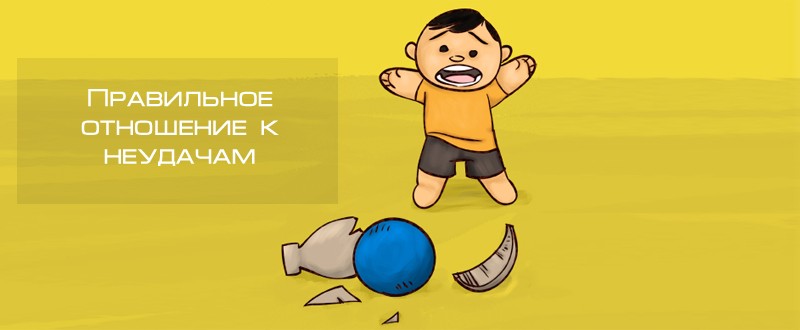
В жизни каждого человека время от времени появляются ситуации, когда всё запланированное даже самым тщательным образом идёт совершенно не так, как было изначально задумано. Именно в такие моменты, как говорится, опускаются руки, хочется всё бросить и забыть о намеченных планах и поставленных целях. Но стоит ли считать свои ошибки, промахи и неудачи такими фатальными?
Одной из главных причин нашего негативного отношения к ошибкам и неудачам является то, что ещё с детства многим из нас прививали стремление быть лучшими, которая подразумевает: если делать что-то, то делать наилучшим образом, либо не делать вообще. Подобные наставления, конечно, хороши, но нередко в процессе взросления человека они трансформируются из вполне разумной позиции «семь раз отмерить и один раз отрезать» в своеобразную патологию, крайне негативно влияющую на жизнь человека. В итоге получается, что, становясь взрослыми, некоторые из нас очень болезненно относятся к любым неудачам, стараются сразу же о них забыть и устранить из своей жизни всё, что может о них напомнить.
Однако всегда нужно брать во внимание то, что любой, даже самый провальный проект может содержать в себе превосходные указатели на изменение движения в том или ином нужном направлении. Но для понимания этого нужно сформировать в себе правильное отношение к своим неудачам.
Учитесь совершать разумные ошибки
Как таковые, ошибки можно разделить на две категории: есть глупые ошибки – это ошибки, которые совершаются людьми по причине халатного отношения к чему-либо или беспечности. А есть ошибки разумные – они совершаются в случае, когда человек идёт на осознанный риск или проводит какой-либо эксперимент.
Совершение таких ошибок является превосходным «рабочим» материалом и пищей для ума. Во многих случаях это говорит о том, что человек развивается и умеет рисковать ради достижения цели. Именно в этом случае подход к извлечению уроков из неудач является здоровым, ведь человек уже изначально ориентирован на активную работу над собой и своими действиями. Не будет лишним сказать и то, что для достижения выдающихся результатов нужно совершать выдающиеся поступки. Не нужно бояться экспериментировать и реализовывать новые стратегии.
Извлечённые из ошибок уроки нужно обязательно применять на практике
Любая ошибка как таковая должна быть совершена только единожды, т.к. один лишь её факт уже должен был чему-то научить. А это означает, что если действие было совершено неправильно, то нужно сделать какие-либо изменения. Но чтобы эти изменения вступили в силу и произвели новый эффект, нужно брать во внимание прошлый опыт – только так происходит обучение. Есть даже такие уроки, получить которые никаким другим способом, кроме совершения ошибки, вообще не представляется возможным. Поэтому, если рассматривать ошибки и неудачи с позиции обучения, то они являются превосходными «учителями».
Очень важным является также и то, что совершение ошибок должно оказывать непосредственное влияние на выработку нового плана действий. Но огромное количество людей просто забывает об извлечённых уроках. И далеко не все строят всю свою дальнейшую деятельность с их учётом. И, несмотря на то, что это кажется вполне логичным (извлекать уроки и совершать новые действия) и адекватным, в большинстве случаев люди лишь индульгируют, занимаются самобичеванием и «планируют» заняться разбором своих же полётов когда-нибудь потом. Это и является прекрасным объяснением тому, что многие так ничему и не научаются на своих ошибках.
В дополнение к этому можно сказать, что если попросить человека объяснить, какой урок он вынес из своей ошибки, то, вполне вероятно, он сможет сделать это с завидным задором. Но вот если попросить его уже о том, чтобы он предоставил новый план действий, основанный на извлечённых из своих неудач уроках, то, скорее всего, он просто округлит глаза и пожмёт плечами. Далеко нередки случаи, когда люди разглагольствуют о том, как можно легко и просто изменить сложившееся положение вещей, но все слова так и остаются лишь словами, ведь новые знания просто не используются.
И ещё одним серьёзным моментом является то, что у некоторых людей есть склонность к тому, чтобы закрывать на ошибки глаза или просто перекладывать вину за их совершение на других. И здесь важно понять, что такое поведение хуже всего воздействует, в первую очередь, на самого его инициатора. Закрывать на ошибки глаза значит осознанно стоять на одном и том же месте, совершенно не продвигаясь вперёд. А перекладывать вину на других – это аналогичное стояние на месте, дополненное неумением или нежеланием быть ответственным за себя, свои поступки и, в конце концов, за свою жизнь.
Учитесь на ошибках других
В наше время существует огромное количество материалов, посвящённых описанию жизни и деятельности известных и успешных людей. Самых неординарных результатов добивались люди, которые не обладали какими-то сврехспособностями, но те, кто совершал наибольшее количество ошибок и те, кто учился на них. Об этом говорили такие люди как Томас Эдисон, Иоганн Вольфганг Гёте, Михаил Ломоносов, Владимир Ленин, Франсуа де Ларошфуко, Максим Горький, Лев Толстой, Аристотель, Конфуций и другие выдающиеся личности.
Да даже если и не обращаться к сторонним источникам, можно увидеть сотни примеров того, что и как стоит делать и чего и как делать не стоит. Это могут быть родственники, друзья, знакомые, коллеги по работе. Нужно лишь не быть слепым к происходящему и учиться использовать чужой опыт.
Резюмируя всё вышеизложенное, можно привести ряд приёмов, которые позволят извлекать из ошибок и неудач исключительно пользу:
- Если вас постигла неудача, вместо того чтобы негодовать по этому поводу, нужно максимально объективно посмотреть на вещи и постараться понять, что же произошло в действительности. Зачастую эмоции мешают нам видеть реальное положение вещей.
- Если вас постигла неудача, нужно думать не о том, что произошло в результате, а о том, что послужило причиной этому: какие ваши мысли, убеждения и действия направили вас на неправильный путь.
- Найдя причину своей неудачи, обязательно учтите это. Осознайте, что это всего лишь ещё один способ того, как делать не нужно, и впредь так не поступайте.
- Всегда нужно стараться оставаться спокойным и сохранять трезвый взгляд на вещи. Излишняя эмоциональность искажает суть вещей и не позволяет принимать верные решения.
- Ни в коем случае не нужно заниматься самобичеванием и самокопанием. Если ошибка совершена, значит, так тому и быть, и так должно было произойти. Старайтесь вырабатывать философский взгляд на вещи.
- Всегда помните о том, что каждая ошибка — это новая возможность, которая даёт вам уникальный шанс научиться чему-то. Очень редко удаётся предусмотреть абсолютно всё. Мы – люди, а людям свойственно ошибаться.
- Обращайте внимание на то, что делают другие люди и используйте их опыт в своих целях. Учитесь на чужих ошибках и сможете избежать своих собственных.
- Помните, что невозможно добиться нового результата, постоянно совершая одни и те же действия. Ищите новые способы достижения целей.
Задумайтесь на досуге над тем, что именно неудачи являются закалкой вашего характера и воли, а также умения достигать поставленных целей даже тогда, когда кажется, что весь мир против вас. Абсолютно неважно, какое количество ошибок вы совершите на своём пути к успеху. Важно то, что каждая новая ошибка будет приближать вас к нему. Да и тот, кто ни разу не ошибался и не испытывал горечь поражения, никогда не сможет по-настоящему насладиться успехом и победой.
Поэтому, не нужно бесконечно обдумывать свой неудачный опыт. Просто анализируйте свои действия, извлекайте уроки, делайте соответствующие выводы и никогда не бойтесь новых неудач. Не позволяйте своим ошибкам сделать вас их жертвой. Не существует идеальных людей. И не ошибается никогда лишь тот человек, который ничего не делает.
И напоследок небольшое напутствие:
«Помни, что изменить своё мнение и следовать тому, что исправляет твою ошибку, более соответствует свободе, чем настойчивость в своей ошибке»
Марк Аврелий

Выделил файлы, нажал «Копировать», «Переместить», «Извлечь» или что-то в таком духе и выбрал конечную папку… Кажется, с таким алгоритмом знакомы практически все пользователи компьютеров и телефонов. Но иногда даже в этом процессе могут произойти сбои, особенно на телефонах. То файл куда-то денется, то выскакивает ошибка. Мы расскажем, что делать при появлении ошибки «извлечения (или копирования), проверьте файлы» на Андроид.
Почему не открываются загрузки на Андроид
Вообще ошибка извлечения может появиться в любой папке, где происходит копирование ресурсов из архива либо другой директории. Но чаще всего проблема касается именно каталога с загружаемыми установщиками. Обусловлено это тем, что туда попадают загрузочные дистрибутивы, музыка из интернета, фото и видео, а также много чего еще. Все эти ресурсы объединяет одна особенность – они скачиваются потоком, а потому иногда могут повредиться при загрузке.
Проще говоря, часть файла при скачивании попросту не догрузилась, а потому прочитать его невозможно. Но это только одна из причин. На деле их может быть куда больше. Например, для медиаресурсов стоит выделить следующие проблемы:
- нечитаемый формат;
- битый файл (причем испорченный даже на сервере, откуда скачивался);

- отсутствие ассоциированной программы для открытия;
- проблема с самой папкой Download.
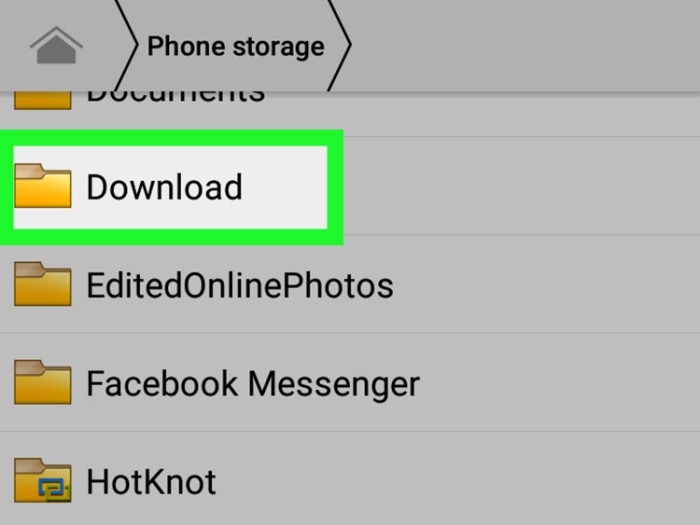
Невозможно перечислить все случаи, нужно рассматривать каждую ситуацию отдельно. А вот для пользовательских приложений с расширением apk могут быть вообще отдельные причины. Среди них:
- Автоматический встроенный антивирус обнаружил вирус и мгновенно удалил файл.
- В настройках запрещена установка apk из сторонних ресурсов.
В общем, есть длинный список действий, которые нужно сделать для решения проблемы. Перейдем к ним.
Решение проблемы
Как мы уже говорили, причин у проблем может быть много. Для каждой должно быть свое решение, но описать многие из них мы не можем. Потому будем рады, если вы предложите в комментариях свои способы решения проблемы. А теперь к делу.

Общие форматы
Начнем с того, что чаще всего и скачивают с интернета, а именно картинки, видео, музыку, документы Офиса (и не только) и так далее. С точки зрения ОС, у этих файлов нет права на выполнение, потому проблему с вирусом и запретом на установку сразу откидываем. Первым делом попробуем проверить, а все ли файлы такие испорченные. Алгоритм действий:
- Откройте предпочитаемый браузер.
- Введите в поисковике любое слово, а потом скачайте первую попавшуюся картинку или аудиофайл (если не скачивается музыка).
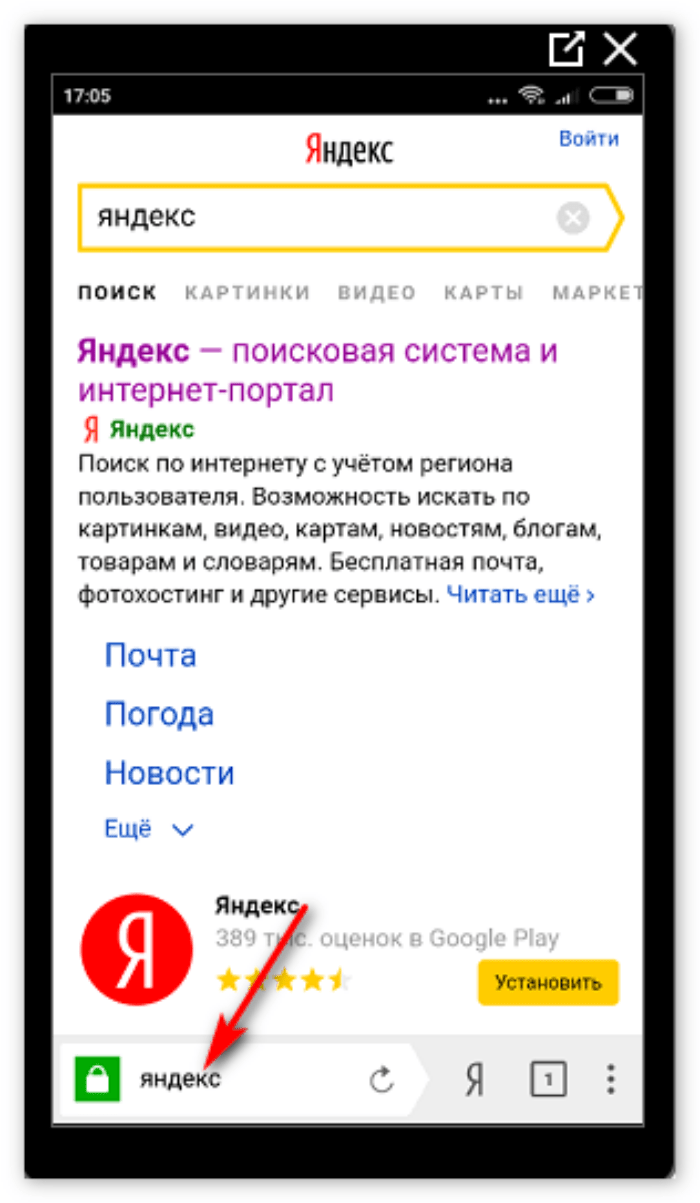
- Проверьте скачанный медиаконтент.
Попробуйте запустить его в разных программах. Если и новый скачанный ресурс оказался нерабочим, и ни одна программа не смогла открыть его, значит, проблема в браузере. Попробуйте сбросить его настройки. Для этого выполните действия ниже:
- Откройте настройки.
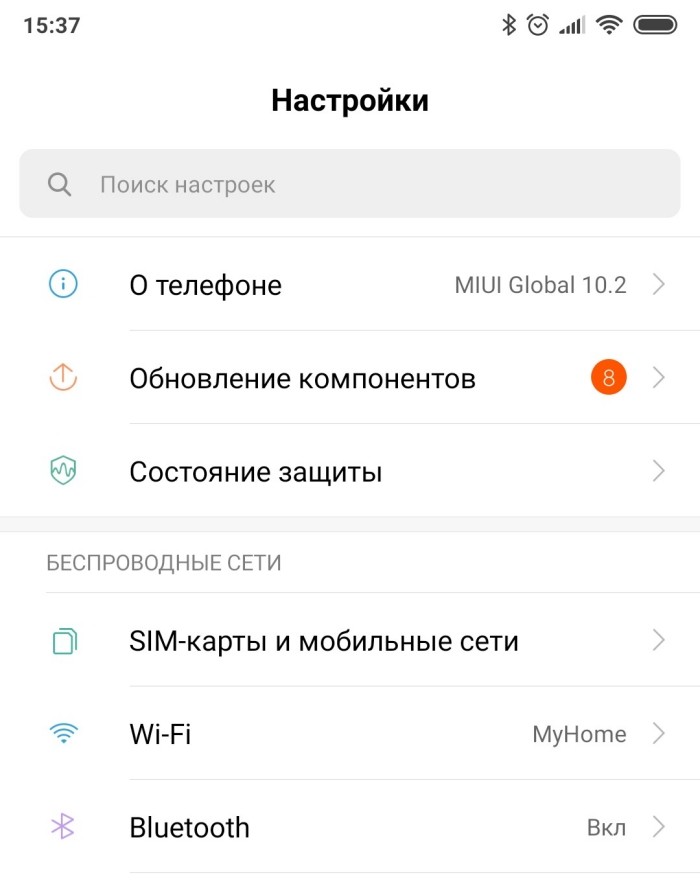
- Перейдите в раздел «Приложения».
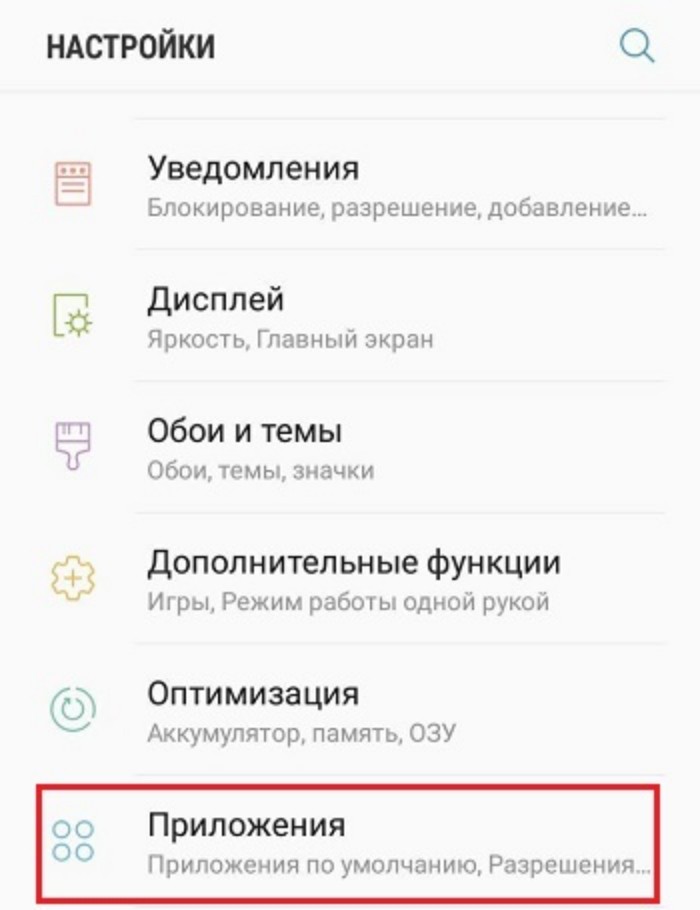
- Найдите страницу о выбранном для загрузки файлов браузере и откройте ее.

- Нажмите на кнопки, «Закрыть», «Очистить кэш», «Стереть все».
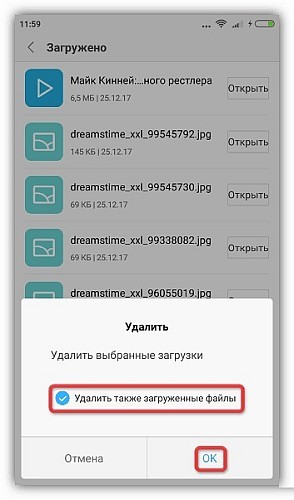
Теперь откройте браузер и попробуйте снова. В принципе, можно попробовать и другой клиент для загрузки.
Третье решение, которое мы можем предложить – это установка стороннего проводника. Рекомендуем выбрать Cx проводник, а после предоставить доступ к файлам. Также, если речь идет об архивах, то попробуйте скачать приложение WinRAR для телефонов.

APK-файлы
С установочными файлами приложений все куда интереснее. Нередко бывает, что в такие файлы прячут трояны, стиллеры, кейлоггеры и прочие вирусы. Разумеется, встроенный антивирус или сторонний сканер сразу обнаружат такой файл и прежде, чем он начнет действовать, удалят.
Иногда по ошибке удаляются даже «чистые» установщики, потому что попросту не имеют прикрепленных сертификатов. В таком случае попробуйте временно удалить сторонний антивирус, а в настройках устройства запретить удалять подозрительные файлы. В зависимости от встроенного сканера на телефоне и модели устройства алгоритм действий меняется.
Если боитесь, что это все же вирус, то закиньте его на сайт Virus Total. Это удобный ресурс, позволяющий проверить ресурс многими антивирусами.

Также не исключаем возможность, что проблема связана с запретом на установку из незнакомых источников. Решение:
- Откройте настройки.
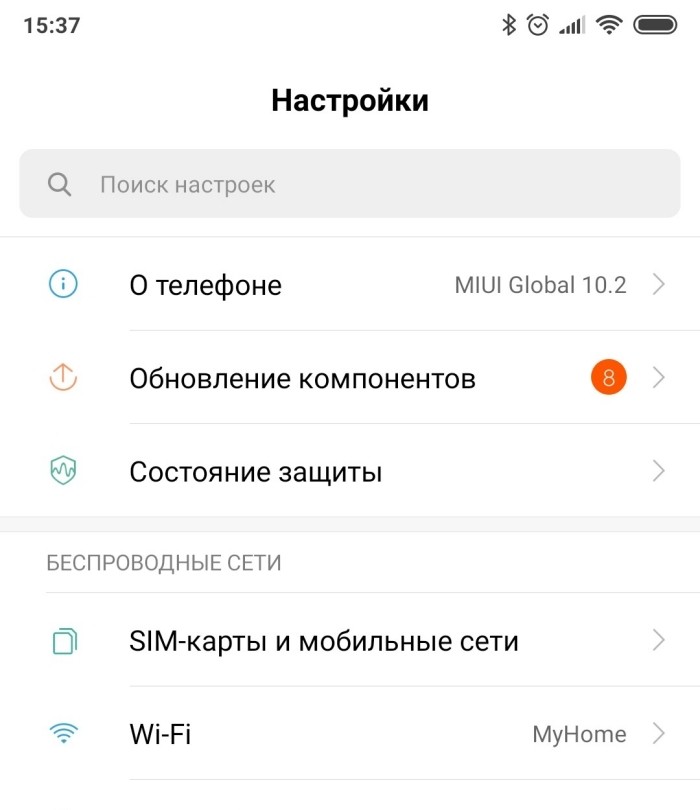
- Перейдите в раздел «Приложения».
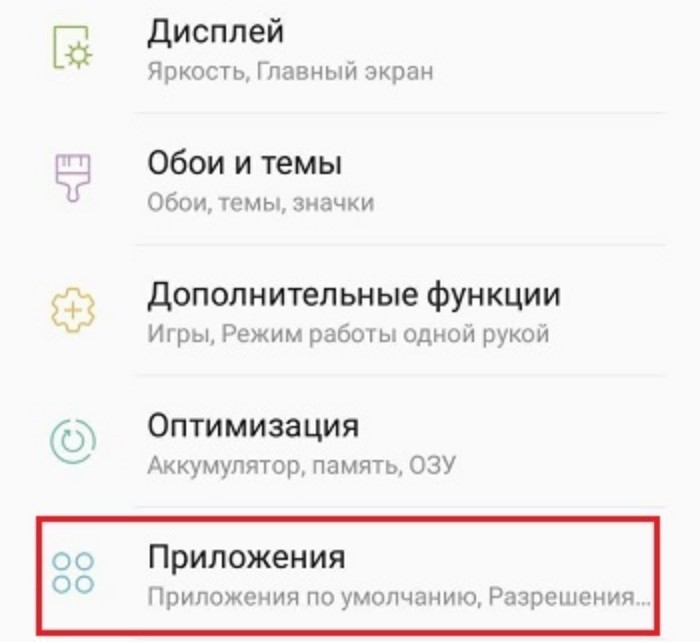
- Найдите браузер, из которого происходило скачивание.

- В настройках разрешений поставьте галочку напротив «Установки из неизвестных источников».

- Попробуйте снова запустить установщик. После появления ошибки «Не удалось открыть файл» переустановите его через браузер.

Надеемся, что эти способы помогли решить неприятную проблему. Напоминаем, что мы всегда рады конструктивной критике и полезным советам в комментариях. Благодарим за прочтение.
На букву И Со слова «извлекать»
Фраза «извлекать уроки из своих ошибок»
Фраза состоит из пяти слов и 27 букв без пробелов.
- Синонимы к фразе
- Написание фразы наоборот
- Написание фразы в транслите
- Написание фразы шрифтом Брайля
- Передача фразы на азбуке Морзе
- Произношение фразы на дактильной азбуке
- Остальные фразы со слова «извлекать»
- Остальные фразы из 5 слов
 13:37
13:37
5 ОШИБОК в постановке правой руки | Уроки гитары
 03:46
03:46
Как извлечь урок? Алгоритм действий. Не ошибаться. Как сделать правильные выводы?
 54:10
54:10
Извлекает ли режим Путина уроки из своих ошибок?
 26:11
26:11
Извлеки урок из своих ошибок
 02:35
02:35
Как сообщить о своих ошибках руководителю | 100 КАРЬЕРНЫХ ОТВЕТОВ #32
 00:53
00:53
Признание своих ошибок التعرف على أخطائك Recognizing Your Mistakes
Синонимы к фразе «извлекать уроки из своих ошибок»
Какие близкие по смыслу слова и фразы, а также похожие выражения существуют. Как можно написать по-другому или сказать другими словами.
Фразы
- + в условиях неопределённости −
- + выработать привычку −
- + добиваться успеха −
- + допускать ошибку −
- + естественные склонности −
- + избежать ошибок −
- + извлекать уроки из своих ошибок −
- + излишняя уверенность −
- + исправлять свою ошибку −
- + критиковать человека −
- + наказывать за ошибки −
- + наличие кризиса −
- + нехватка знаний −
- + осознавать свои недостатки −
- + оценивать свои поступки −
- + перекладывать ответственность −
- + плохие результаты −
- + подавлять инициативу −
- + признавать свои ошибки −
- + принципы менеджмента −
- + прислушиваться к критике −
- + проводить свою линию −
- + противоречивые цели −
- + работать в коллективе −
Ваш синоним добавлен!
Написание фразы «извлекать уроки из своих ошибок» наоборот
Как эта фраза пишется в обратной последовательности.
кобишо хиовс зи икору ьтакелвзи 😀
Написание фразы «извлекать уроки из своих ошибок» в транслите
Как эта фраза пишется в транслитерации.
в армянской🇦🇲 իզվլեկաթ ուրոկի իզ սվոիխ ոշիբոկ
в грузинской🇬🇪 იზვლეკათ უროკი იზ სვოიხ ოშიბოკ
в еврейской🇮🇱 יזבלאכאט ורוכי יז סבויה ושיבוכ
в латинской🇬🇧 izvlekat uroki iz svoikh oshibok
Как эта фраза пишется в пьюникоде — Punycode, ACE-последовательность IDN
xn--80adjgepf3d0e xn--h1adlho xn--g1ab xn--b1amrkx xn--90anhnc1d
Как эта фраза пишется в английской Qwerty-раскладке клавиатуры.
bpdktrfnmehjrbbpcdjb[jib,jr
Написание фразы «извлекать уроки из своих ошибок» шрифтом Брайля
Как эта фраза пишется рельефно-точечным тактильным шрифтом.
⠊⠵⠺⠇⠑⠅⠁⠞⠾⠀⠥⠗⠕⠅⠊⠀⠊⠵⠀⠎⠺⠕⠊⠓⠀⠕⠱⠊⠃⠕⠅
Передача фразы «извлекать уроки из своих ошибок» на азбуке Морзе
Как эта фраза передаётся на морзянке.
⋅ ⋅ – – ⋅ ⋅ ⋅ – – ⋅ – ⋅ ⋅ ⋅ – ⋅ – ⋅ – – – ⋅ ⋅ – ⋅ ⋅ – ⋅ – ⋅ – – – – ⋅ – ⋅ ⋅ ⋅ ⋅ – – ⋅ ⋅ ⋅ ⋅ ⋅ ⋅ – – – – – ⋅ ⋅ ⋅ ⋅ ⋅ ⋅ – – – – – – – ⋅ ⋅ – ⋅ ⋅ ⋅ – – – – ⋅ –
Произношение фразы «извлекать уроки из своих ошибок» на дактильной азбуке
Как эта фраза произносится на ручной азбуке глухонемых (но не на языке жестов).
Передача фразы «извлекать уроки из своих ошибок» семафорной азбукой
Как эта фраза передаётся флажковой сигнализацией.
Остальные фразы со слова «извлекать»
Какие ещё фразы начинаются с этого слова.
- извлекать выгоду
- извлекать на свет божий
- извлекать пользу
- извлекать звуки
- извлекать корни
- извлекать прибыль
- извлекать уроки из прошлого
- извлекать внутренние органы
- извлекать золото
- извлекать осколки
- извлекать воспоминания
- извлекать доходы
- извлекать из кого-либо звуки
- извлекать содержимое
- извлекать мелодию
- извлекать уроки из поражений
- извлекать уроки из истории
- извлекать удовольствие
- извлекать клинок
Ваша фраза добавлена!
Остальные фразы из 5 слов
Какие ещё фразы состоят из такого же количества слов.
- а без Подола Киев невозможен
- а вас, Штирлиц, попрошу остаться
- а Васька слушает, да ест
- а воз и ныне там
- а после меня хоть потоп
- аболиционизм в соединённых штатах америки
- абразивные материалы и абразивная обработка
- абхазский областной комитет кп грузии
- аварийная ситуация на железнодорожном транспорте
- аварийно-спасательные и другие неотложные работы
- авария в энергосистеме в азербайджане
- авианосная ударная группа вмс сша
- авиационная вакуумная бомба повышенной мощности
- авиационный комплекс радиообнаружения и наведения
- авиация военно-морского флота российской федерации
- австралийская комиссия по правам человека
- австралийская комиссия по реформе законодательства
- австралийская служба безопасности и разведки
- австралийская служба карантина и инспекций
- австралийский и новозеландский армейский корпус
- австралийский центр международных сельскохозяйственных исследований
- австралийское агентство по международному развитию
- австралийское управление связи и сми
- австрийская почта на острове крит
Комментарии
 @ccskx 12.01.2020
@ccskx 12.01.2020 06:05
Что значит фраза «извлекать уроки из своих ошибок»? Как это понять?..
Ответить
 @fetkhvi 18.10.2022
@fetkhvi 18.10.2022 00:30
 1
1
×

Здравствуйте!
У вас есть вопрос или вам нужна помощь?

Спасибо, ваш вопрос принят.
Ответ на него появится на сайте в ближайшее время.
А Б В Г Д Е Ё Ж З И Й К Л М Н О П Р С Т У Ф Х Ц Ч Ш Щ Ъ Ы Ь Э Ю Я
Транслит Пьюникод Шрифт Брайля Азбука Морзе Дактильная азбука Семафорная азбука
Палиндромы Сантана
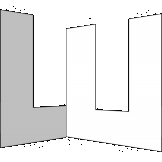
Народный словарь великого и могучего живого великорусского языка.
Онлайн-словарь слов и выражений русского языка. Ассоциации к словам, синонимы слов, сочетаемость фраз. Морфологический разбор: склонение существительных и прилагательных, а также спряжение глаголов. Морфемный разбор по составу словоформ.
По всем вопросам просьба обращаться в письмошную.
